- 2022-08-13 发布 |
- 37.5 KB |
- 90页
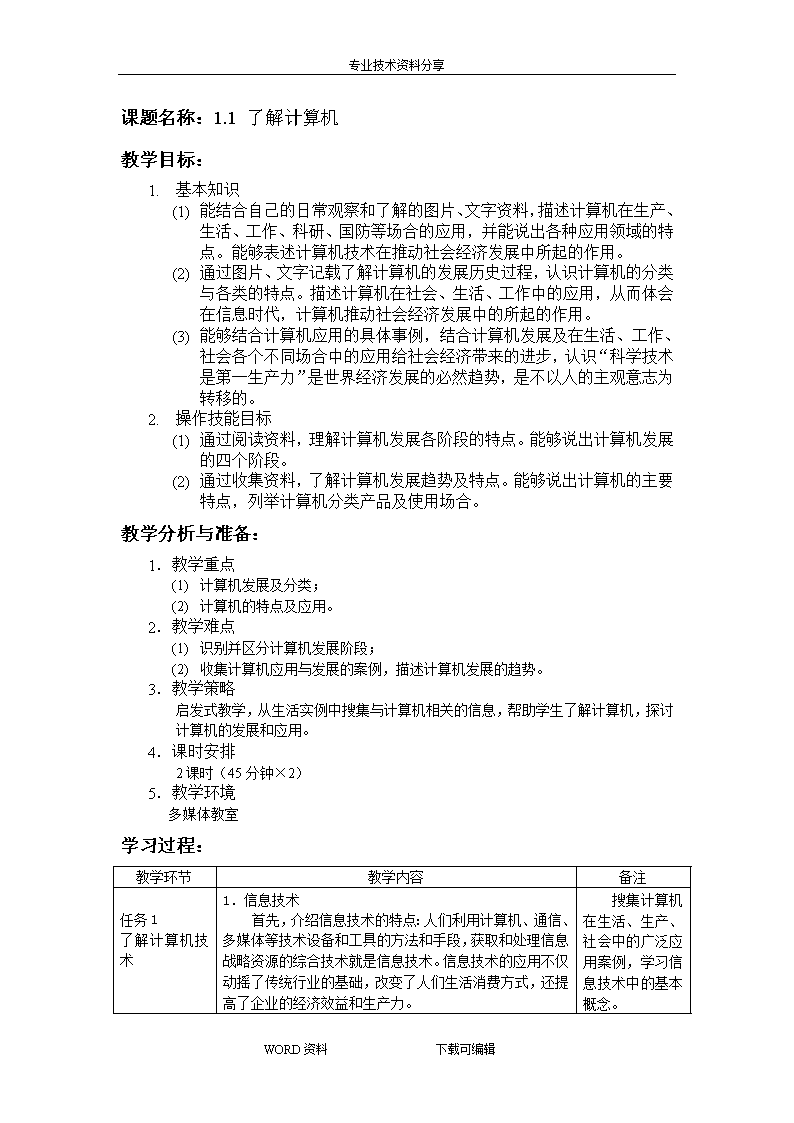
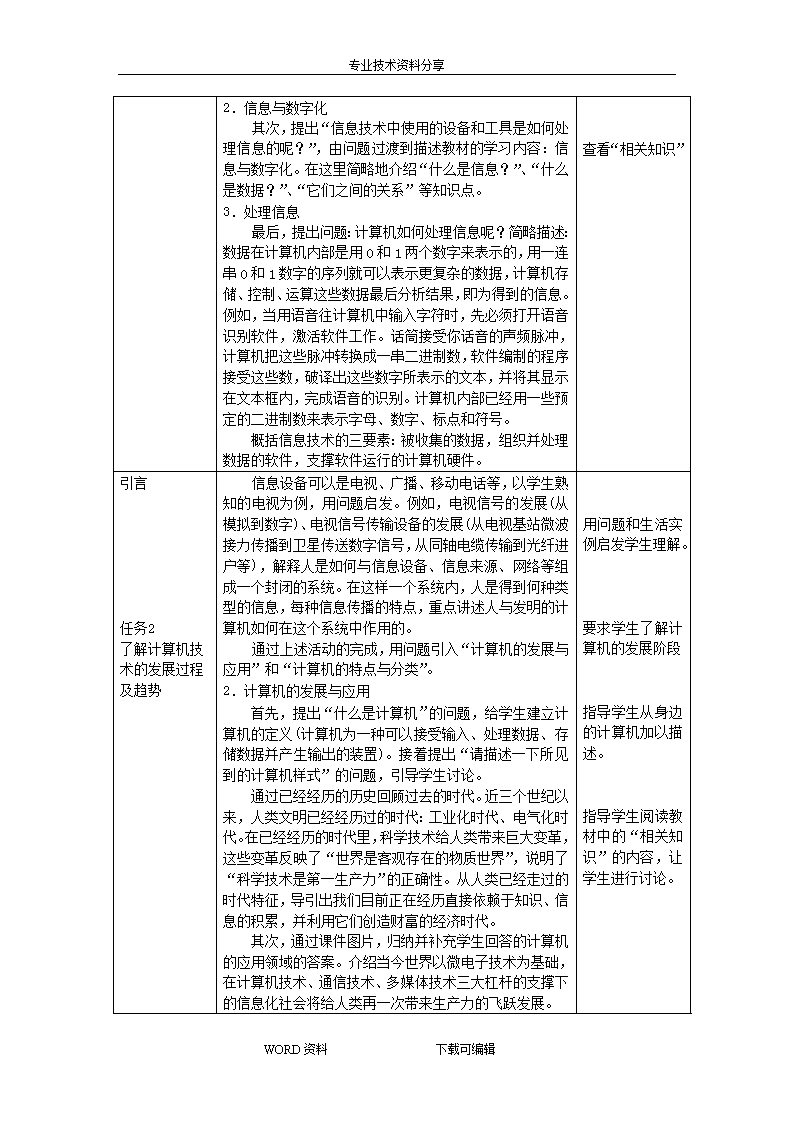

申明敬告: 本站不保证该用户上传的文档完整性,不预览、不比对内容而直接下载产生的反悔问题本站不予受理。
文档介绍
计算机基础教(学)案(周南岳)
专业技术资料分享课题名称:1.1了解计算机教学目标:1.基本知识(1)能结合自己的日常观察和了解的图片、文字资料,描述计算机在生产、生活、工作、科研、国防等场合的应用,并能说出各种应用领域的特点。能够表述计算机技术在推动社会经济发展中所起的作用。(2)通过图片、文字记载了解计算机的发展历史过程,认识计算机的分类与各类的特点。描述计算机在社会、生活、工作中的应用,从而体会在信息时代,计算机推动社会经济发展中的所起的作用。(3)能够结合计算机应用的具体事例,结合计算机发展及在生活、工作、社会各个不同场合中的应用给社会经济带来的进步,认识“科学技术是第一生产力”是世界经济发展的必然趋势,是不以人的主观意志为转移的。2.操作技能目标(1)通过阅读资料,理解计算机发展各阶段的特点。能够说出计算机发展的四个阶段。(2)通过收集资料,了解计算机发展趋势及特点。能够说出计算机的主要特点,列举计算机分类产品及使用场合。教学分析与准备:1.教学重点(1)计算机发展及分类;(2)计算机的特点及应用。2.教学难点(1)识别并区分计算机发展阶段;(2)收集计算机应用与发展的案例,描述计算机发展的趋势。3.教学策略启发式教学,从生活实例中搜集与计算机相关的信息,帮助学生了解计算机,探讨计算机的发展和应用。4.课时安排2课时(45分钟×2)5.教学环境多媒体教室学习过程:教学环节教学内容备注任务1了解计算机技术1.信息技术首先,介绍信息技术的特点:人们利用计算机、通信、多媒体等技术设备和工具的方法和手段,获取和处理信息战略资源的综合技术就是信息技术。信息技术的应用不仅动摇了传统行业的基础,改变了人们生活消费方式,还提高了企业的经济效益和生产力。搜集计算机在生活、生产、社会中的广泛应用案例,学习信息技术中的基本概念。WORD资料下载可编辑\n专业技术资料分享2.信息与数字化其次,提出“信息技术中使用的设备和工具是如何处理信息的呢?”,由问题过渡到描述教材的学习内容:信息与数字化。在这里简略地介绍“什么是信息?”、“什么是数据?”、“它们之间的关系”等知识点。3.处理信息最后,提出问题:计算机如何处理信息呢?简略描述:数据在计算机内部是用0和1两个数字来表示的,用一连串0和1数字的序列就可以表示更复杂的数据,计算机存储、控制、运算这些数据最后分析结果,即为得到的信息。例如,当用语音往计算机中输入字符时,先必须打开语音识别软件,激活软件工作。话筒接受你话音的声频脉冲,计算机把这些脉冲转换成一串二进制数,软件编制的程序接受这些数,破译出这些数字所表示的文本,并将其显示在文本框内,完成语音的识别。计算机内部已经用一些预定的二进制数来表示字母、数字、标点和符号。概括信息技术的三要素:被收集的数据,组织并处理数据的软件,支撑软件运行的计算机硬件。查看“相关知识”引言任务2了解计算机技术的发展过程及趋势信息设备可以是电视、广播、移动电话等,以学生熟知的电视为例,用问题启发。例如,电视信号的发展(从模拟到数字)、电视信号传输设备的发展(从电视基站微波接力传播到卫星传送数字信号,从同轴电缆传输到光纤进户等),解释人是如何与信息设备、信息来源、网络等组成一个封闭的系统。在这样一个系统内,人是得到何种类型的信息,每种信息传播的特点,重点讲述人与发明的计算机如何在这个系统中作用的。通过上述活动的完成,用问题引入“计算机的发展与应用”和“计算机的特点与分类”。2.计算机的发展与应用首先,提出“什么是计算机”的问题,给学生建立计算机的定义(计算机为一种可以接受输入、处理数据、存储数据并产生输出的装置)。接着提出“请描述一下所见到的计算机样式”的问题,引导学生讨论。通过已经经历的历史回顾过去的时代。近三个世纪以来,人类文明已经经历过的时代:工业化时代、电气化时代。在已经经历的时代里,科学技术给人类带来巨大变革,这些变革反映了“世界是客观存在的物质世界”,说明了“科学技术是第一生产力”的正确性。从人类已经走过的时代特征,导引出我们目前正在经历直接依赖于知识、信息的积累,并利用它们创造财富的经济时代。其次,通过课件图片,归纳并补充学生回答的计算机的应用领域的答案。介绍当今世界以微电子技术为基础,在计算机技术、通信技术、多媒体技术三大杠杆的支撑下的信息化社会将给人类再一次带来生产力的飞跃发展。用问题和生活实例启发学生理解。要求学生了解计算机的发展阶段指导学生从身边的计算机加以描述。指导学生阅读教材中的“相关知识”的内容,让学生进行讨论。WORD资料下载可编辑\n专业技术资料分享3.计算机的特点与分类让学生按教材介绍小结计算机的分类。教师在概括时应当重点指出:“微型计算机的功能远远胜过以前,尽管具体的设备变化很快,但是它们的本质特征(即冯·诺依曼关于组成计算机的思想)却没有改变。”请同学们在学习计算机工具时重视这些特征。并且,着重阐述当今经济时代的特点和核心是以计算机、通信和多媒体技术三大杠杆支撑的社会信息化,自然过渡到本书的讲授重点:信息时代的核心技术,即信息技术,它将围绕计算机技术的应用而发展。体验(1)通过查找资料,了解不同发展阶段的计算机,看看它们都有什么特点?(2)搜集计算机朝微型化、网络化、智能化和多功能化发展的例子。由学生讨论,教师指导。探索(1)探索数据在计算机中的处理过程。(2)讨论信息技术与自己所学专业的关系。如何提高自己的信息能力,成为有信息素养的公民?(3)信息社会应该以什么为标志?你是如何理解信息社会的?要求学生课后阅读相关书籍,或上网搜索相关信息。课堂小节:通过本课的学习,对计算机有一个初步的了解。重点了解计算机的发展和计算机在生产生活中的应用。课题名称:1.2认识微型计算机教学目标:1.基本知识(1)通过展示典型的微型计算机产品,认识组成微型计算机系统的主要外部部件的名称和作用:显示器、键盘、音箱、鼠标、打印机。(2)通过图1-3所示“微型计算机系统组成”示意,知道计算机系统由硬件和软件两大部份组成,熟悉硬件和软件所包括的主要内容:硬件的主机和外设;软件的种类。(3)通过实例,认识微型计算机的主板系统单元电路组成的电子器件的名称及其功能:CPU、内存储器、主板(南桥、北桥)芯片组、总线、BIOS和CMOS、插槽。(4)通过实例熟悉微型计算机主板接口的名称:键盘、鼠标、USB、声音输入/输出、网卡、1394火线输入、光纤输出、显示器、硬盘等。(5)通过实例熟悉常用的外存储器设备的种类及使用特点:硬盘、闪盘、光盘及光盘驱动器等。2.操作技能目标(1)能够描述微型计算机主板上的主要器件对计算机系统运行性能的影响。(2)能够区别具有多种功能主板接口类型及作用。(3)能够描述常用的外存储器设备的使用特点,并正确选用。教学分析与准备:WORD资料下载可编辑\n专业技术资料分享1.教学重点(1)认识微型计算机系统外部主要组成设备。(2)主板上的主要部件的性能对微型计算机系统的运行的影响。(3)知道内存储器的种类及其使用特点。(4)认识主板的接口。(5)认识常用外存储器的种类及功能。2.教学难点(1)主板上三类总线(三类总线:控制总线、地址总线、数据总线)的区别与作用。(2)分辨BIOS与CMOS的关系。3.教学策略本课围绕组成计算机系统的外围设备,剖析主机内的主板单元电路组成的主要电子部件名称、作用和性能,认识主板与外部设备连接的接口,及其外部存储器的种类及作用等。在介绍各硬件时,多以实物展示,没有实物以图片代替,务必让学生有一个直观的认识。教学中简要介绍硬件的性能指标及选购,扩大学生的视野,拓宽知识面。4.课时安排2课时(45分钟×2)5.教学环境多媒体教室学习过程:教学环节教学内容备注新课导入任务1认识微型计算机的组成教师出示一套微型计算机实物教具,提出:“什么是个人计算机系统?”的问题,让学生对照实物填写表1-4中的空栏答案。教师再给学生概括小结“尽管个人计算机的外观各有不同,但其系统组成通常都包括以下的部件:计算机系统单元(主机)、显示器、键盘、鼠标、磁盘驱动器、CD-ROM或DVD-ROM驱动器或光盘刻录机、音箱、打印机等”引导学生过渡并完成下一个活动。可由学生小结计算机系统的组成。任务2认识主板系统单元以图1-5展示计算机系统单元的内部结构,剖析微型计算机主板的组成结构,向学生展示CPU、内存储器、芯片组、总线、BIOS芯片是什么样子的,初步认识它们的外观,并学习系统单元电路的主要部件特点、功能与作用等知识。最好准备些实物更直观。提出问题任务3认识主板与外部设备的接口计算机如何把数据通过内存储器传送到外部设备呢?(接口电路的作用)(提示:在计算机内部,数据是通过一种叫做总线的电路,从一个单元电路传输给另一个单元电路。在这里,数据总线的一部分用来连接RAM和CPU,另一部份用来连接RAM和各种不同的存储设备的总线称为扩展总线。由于数据是沿着扩展总线流动的,所以它会经过电缆、扩展槽、板卡和接口。)什么是扩展槽?引导学生思考WORD资料下载可编辑\n专业技术资料分享(提示:扩展槽是主板上的一种插座,用来插各种扩展卡。扩展卡是一块电路板。现在的主板已经将显示卡、声卡、网卡等集成到了主板电路中。例如,制作专业视频,就需要使用视频捕捉扩展卡。扩展插槽的种类和类型的多少决定了主板的可升级和扩展设备数量,是购买主板的一个重要指标之一。但是过多的插槽也增加了购买成本。)扩展槽有哪些主要类型?(提示:台式计算机主板电路主要有数据传输速率为32位或64位的数据总线的PCI扩展槽;专门用于传输图形显示卡高速数据传输路径的AGP扩展槽;用于短板卡的扩展插槽CNR插槽或AMR插槽,如图1-4所示,前者比后者使用更加广泛,但是市场对这两种插槽的产品支持度很少,因此它们也只是成了主板上的摆设。)什么是扩展接口?(提示:用来向计算机或外部设备输入或输出数据的连接部位。)哪种接口是用来连接外部设备的最好的接口?(提示:USB接口是目前最好的接口类型。)在帮助学生学习有关计算机接口的知识时,教师要特别指出多功能用途的接口(教材图1-6(a))具有的特点。任务4认识外存储器以教材图1-7中的几种外存储器为例,用实物向学生介绍常用外存储器。在讲述时提出如下的问题:可以给自己的计算机添加外存储器吗?(提示:只要有型号和尺寸适合安装到机箱的驱动器架上的存储设备,以及主板上有空余的电源插座就可以为计算机添加外存储设备。)外部存储器有哪些类型?(提示:软盘、硬盘、光盘、磁带等存储器类型。)哪种存储技术最好?(提示:每种存储设备技术既有优点也有缺点,通用性、耐久性、速度和容量是比较存储设备的几个标准。)外部存储器有哪几项重要技术指标?(提示:存储时间指计算机用于在存储介质上查找数据或读取数据所用的时间。数据传输速率指每秒从存储介质上获得数据的总量。容量指能够存储到介质上的数据的最大量。)为什么计算机都要安装硬盘驱动器?(提示:硬盘能够提供大存储容量;能够快速读取数据存取文件;硬盘的存储容量大但价格便宜。)硬盘驱动器的缺点是什么?(提示:硬盘使用时如果受到震动容易引起磁头划道。)为什么除了硬盘驱动器外还需要安装光盘(CD-ROM或DVD-ROM)驱动器?(提示:能够长期保存数据文件;现在的一些软件或设备提供的备份文件使用光盘安装。)CD和DVD可以互换吗?通过对问题的讲解和思考形成使用外部存储器的逻辑线索:WORD资料下载可编辑\n专业技术资料分享(提示:DVD-ROM驱动器能够使用CD-ROM光盘大多数CD-R盘和大多数CD-RW盘,但CD-ROM驱动器只能读取CD类型的盘片。)我们也可以制作CD或DVD盘吗?(提示:CD-R和CD-RW盘片可以通过刻录软件在具有刻录功能的光盘驱动器上制作CD或DVD盘片。)体验(1)观察一台微型计算机的外部接口,分别指出串口、并口和USB接口的位置。(2)到附近计算机卖场,搜集目前流行的CPU、内存、主板的型号和主要参数信息。(3)观察你使用的微型计算机的存储设备,回答下面的问题:(详见教材)由学生讨论完成,教师巡回指导。探索*(1)一般有4种情况需要进行微型计算机的BIOS或CMOS设置:新购微型计算机、新增设备、CMOS数据意外丢失、系统优化。在教师的指导下,练习设置BIOS或CMOS。(2)在教师的组织下,参观学校的计算机机房(或校园网),注意听教师介绍的名词术语、作用(功能)、性能指标,并用表格的形式记录。用探究课题激发学生的学习热情。课堂小结:普通用户最常用的计算机是微型计算机,微型计算机经常与PC、电脑、台式机、微机等名词混用,这里的微型计算机主要指台式机。通过本课的学习,了解构成微型计算机的主要部件及其作用。课题名称:1.3微型计算机的输入/输出设备教学目标:1.基本知识(1)认识典型的微型计算机常用输入设备:键盘、鼠标、数码相机(摄像机)。(2)通过图1-8所示“计算机输入设备”示意,知道计算机输入设备中的触摸屏、条码阅读仪等输入设备。(3)认识典型的微型计算机常用输出设备:显示器、打印机、投影仪、音箱等输出设备。(4)通过图1-8所示“计算机输出设备”示意,知道绘图仪输出设备。2.操作技能目标(1)熟练掌握鼠标5种操作方法,知道产生的操作效果。(2)熟记键盘键符的位置以及键符的分类:字符键区、功能键区、光标控制键区、数字键区。(3)初步掌握键符操作的规则,及其正确的击键姿势。教学分析与准备:1.教学重点(1)常用输入/输出设备:键盘、鼠标、显示器、打印机、音箱等。(2)鼠标5种操作方法;键盘键符功能的使用;击键指法。2.教学难点WORD资料下载可编辑\n专业技术资料分享(1)键盘指法循序渐进练习中的心理情感的调整;键盘键符能够坚持不懈的训练。3.教学策略本课任务1围绕鼠标和键盘输入设备的功能与作用进行教学;任务2围绕显示器输出设备的功能与作用进行教学。4.课时安排2课时(45分钟×2)5.教学环境多媒体教室、计算机机房学习过程:教学环节教学内容备注新课导入任务1认识输入设备教师引导学生填写图1-8空栏,让学生认识常用输入设备,区别不同的输入设备提供不同的输入数据的方法,归纳输入设备有:手动(键盘、鼠标、触摸屏、操纵杆等)、光学(图像扫描、条形码阅读仪)、视听(麦克风、视频摄像头、数码相机等)类型。讲述鼠标的作用是:能够控制屏幕上指针移动的定点设备。用投影仪操作鼠标移动到一个命令或对象定点后,依靠鼠标相应的动作执行操作。介绍键盘,先介绍标准键盘设计是101键,目前键盘的发展有了能够执行一些常用操作功能的键符,如增加了Windows启动键、Windows快捷键、声音控制键、互联网浏览键等以满足用户的操作要求。再按表1-6介绍键盘上常用的功能按键分别给予说明。最后,最后小结输入设备的定义:“输入设备是指任何一个可以通过其输入信息到CPU进行处理的组件”结论。通过演示来调动学生的学习兴趣。主要介绍鼠标和键盘强调说明职业技能要求熟练的键盘操作,需要有一个良好的击键的姿势和熟练的键盘使用能力。任务2认识输出设备教师引导学生填写图1-11空栏,让学生认识常用输出设备,区别不同的输出设备从计算机获得数据的不同方法,归纳输出设备的类型。在相关知识讲述中,着重介绍显示器的种类及特点。指出衡量显示器的性能指标:尺寸、分辨率、刷新频率、点距,以及与显示器显示关联最重要的图形卡。其次,介绍打印机的种类及衡量打印机的性能指标:打印分辨率。再次,介绍PC投影仪、声音系统。最后小结输出设备的定义:“输出设备是指任何一种显示数据或数据处理结果的组件”结论。重点介绍显示器和打印机WORD资料下载可编辑\n专业技术资料分享体验(1)键盘的使用。正确的指法是提高计算机数据录入速度的关键,因此初学计算机应严格按照正确的键盘指法进行学习。操作键盘时上身要挺直,稍偏于键盘左方,全身重心置于椅子上。两手自然放松,方便手指击键,两脚平放在地面上。手腕及肘部要成一条直线,手指自然弯曲地轻放于基准键上,手臂不要往两边张开,击键时要保持相同的击键节拍,不可用力过大。(2)键盘操作的基本指法。不击键时,手指放在基准键上,其中F、J键是中心键,其键面上有一条小小的横杠;击键时手指从基准位置伸出,左、右手的手指位置操作时两眼应看稿件或屏幕(称为盲打),而手指则按操作指法击相应的键位,长期训练可养成好的操作习惯,使击键快速准确。(3)数字小键盘的基本指法。数字小键盘区有4列17个键位,输入数据时可用左手翻阅资料,右手击键。(4)进行键盘指法及英文和数字输入练习。教师指导学生进行键盘练习。利用英文打字练习软件练习。探索(1)到超市或卖场去观察一下,收银人员如何将条码读到收银机里,营销人员如何得到商品的销售情况。*(2)通过实物或查找资料了解投影仪、扫描仪、手写板、触摸屏等设备的使用方法和特点。*(3)自己在计算机上安装一个摄像头,使用带麦克风的耳机,试一试和同学或朋友在网上进行视频加语音聊天。*(4)使用数码相机或者数码摄像机拍摄,试一试从数码相机或者数码摄像机中将照片或者视频传输到计算机上。探索各种输入输出设备的操作方法。课堂小结:输入/输出设备通常是附加到计算机系统中用来加强计算机功能的设备。计算机主板上的接口就是用来识别输入/输出设备的连接端口。课题名称:1.4计算机软件及其使用教学目标:1.基本知识(1)知道计算机系统中的软件类型,能够区别系统软件和应用软件。(2)能够简单描述高级编程语言是如何被计算机识别的。(3)能够阐述软件使用中的知识产权规定。2.操作技能目标(1)能够区别系统软件和应用软件。(2)能够区别软件使用中的版权规则。教学分析与准备:1.教学重点(1)识别系统软件与应用软件。(2)初步了解计算机如何执行程序。(3)知道软件版权规则。WORD资料下载可编辑\n专业技术资料分享2.教学难点(1)计算机对程序的执行过程。3.教学策略本课通过查阅资料将常用的软件类型、版本及其功能罗列在教材表1-7中。让学生从熟知的软件中区别什么是系统软件,什么是应用软件。通过认识软件,让学生了解所有的软件都是用语言编写的。通过填写表1-8,让学生知道什么情况下使用是合法的或非法的行为,培养学生知识产权意识。。4.课时安排2课时(45分钟×2)5.教学环境多媒体教室学习过程:教学环节教学内容备注任务1认识软件1.软件及其分类。先提出问题:什么是软件?(提示:用来完成指定的任务并由CPU执行的电子指令集合;软件的结构是:软件=程序+数据+文档,即软件包括了用以提供指令的程序和提供必要数据的数据文件,这些程序和数据文件协同工作,共同完成指定的任务,例如文档的生成、视频的编辑、图形设计、网页浏览等)。(提示:软件分为两个大类:系统软件和应用软件)。2.系统软件的概念。其中包含四部分教学。什么是系统软件?(提示:电脑上管理计算机资源的操作系统和工具软件)。操作系统即为系统软件,其他还有设备驱动软件和实用工具软件,因为它们的作用是保证计算机能够执行基本操作功能,因此也视为系统软件。什么是操作系统?(提示:主要是控制程序,使你可以和你的计算机通讯并运行的其他程序)。操作系统有哪些类型?(提示:目前常见的有计算机上使用的Windows、自由软件Linux、苹果公司的MacOS,以及掌上电脑使用3COM公司的PalmOS(产品)、微软的WindowsMobile产品)。操作系统的二个作用、五种功能、常见分类等。3.应用软件的概念。教师上课时播放或建议教师制作应用软件执行过程的视频给学生观看,例如QQ软件与别人聊天的过程,Photoshop加工一幅图形的过程等。(那些向计算机提供相应指令去实现各种用途和软件称为应用软件。)4.程序设计的概念。其中包括两部分教学内容。什么是计算机程序?教师讲解,辅导学生完成表1-7参考“相关知识”WORD资料下载可编辑\n专业技术资料分享(提示:用来告诉计算机如何处理问题或执行操作的一组指令的集合)。如何启动程序?(提示:启动程序通常是以“.exe”为扩展名的文件,即“可执行文件”。在操作系统中,通过点击图标来启动,或者在开始菜单中选择需要启动的程序,或者在“运行”对话框直接输入程序名称单击“确定”按钮后启动。自己创建的数据属于软件吗?(提示:按照软件名称的命名规则,自己创建的文件、图片等只能称为数据文件而不能称为可执行的软件)。怎么样开发的程序才算是软件?(提示:至少包括一个可执行文件和数个支持程序运行的相关的数据文件。)计算机程序编写人员是如何编写程序呢?(提示:要创建一个程序,开发人员必须定义每一个元素的属性,例如,对象在哪里显示、显示时的形状、需要包含选择的参数、执行何种操作等等)。什么是程序设计语言?(提示:为程序开发人员提供的一种开发软件工具,并且可用于编写指令──又称源代码。这些源代码定义了具体的软件环境,如外观、怎样选择或输入参数、软件如何将这些参数传递到其他支持文件等。现在大多数程序开发人员使用高级程序设计语言进行编程)。高级程序设计语言如何与微处理器的指令集对应呢?如何转化为微处理器识别并产生执行的动作呢?(提示:程序设计语言有三类:机器语言、汇编语言、高级语言。计算机如何执行用语言编写的程序?)任务2了解知识产权与版权1.软件的版权维护版权是通过法律的形式保护创造性工作的原始作者权利的一种方法。软件开发者拥有软件版权。2.软件的许可证软件的许可证是指规定计算机软件(程序)使用者权利的法律合同,又称许可协议。按商业软件、共享软件、免费软件、公共领域软件等不同类型的软件,对它们的分发规定了不同的协议。教师讲解,辅导学生完成表1-8参考“相关知识”体验(1)搜集、使用目前常用的软件。(2)与同学讨论怎样维护软件版权,遵守信息活动中的道德。学生讨论完成探索在网上搜索我国保护知识产权颁布了哪些法律、法规文件,然后整理成文件名称列表并记述在表1-9空栏处。课堂小结:通过本课的学习,使学生能分辨不同软件,学会使用常用软件,并了解有关知识产权与版权保护的知识,合法使用软件。WORD资料下载可编辑\n专业技术资料分享课题名称:1.5数制与编码教学目标:1.基本知识(1)通过认识计算机处理数据的方法理解二进制的概念。(2)通过实例了解十进制与二进制的转换方法。(3)通过阅读ASCII码表了解计算机内字符的编码规则。(4)知道汉字在计算机内的表示方法。2.操作技能目标(1)能够进行二进制数与十进制数的转换。(2)能够使用ASCII码表编写字符的二进制数。教学分析与准备:1.教学重点(1)掌握二进制数与十进制数的转换。(2)掌握字符与编码规则。2.教学难点(1)数制及不同数制间数据的转换:二进制数与十进制数之间的转换。(2)ASCII码表的理解。(3)字与字长的区别。3.教学策略本课通过十进制与二进制的转换计算示例,认识二进制数与十制数之间的关系。并通过认识ASCII码表,认识字符如何在计算机内表示为二进制数的。4.课时安排2课时(45分钟×2)5.教学环境多媒体教室学习过程:教学环节教学内容备注新课导入任务1了解二进制数和十进制数之间的转换1.十进制数转换为二进制数方法理解教材表1-10所列的对应关系。提出问题:数据和信息在计算机中是如何表示的?(提示:计算机电路只有两种状态:“0”表示“关”,“1”表示“开”,这里0和1就是数据在计算机里的表示方式,称二进制数字。数字、字母、标点、音乐、图片和视频等在计算机里都用二进制数组成的序列来表示)。以例(1)讲解十进制数转换为二进制数时的计算方法。2.二进制数转换为十进制数方法以例(2)讲解二进制数转换为十进制数的方法通过转换例子说明转换的方法。由学生总结WORD资料下载可编辑\n专业技术资料分享任务2认识ASCII码和汉字编码先提出问题:数据不仅是数字,还可以表示为视频、图片、符号等,它们如何在计算机内表示呢?请学生先认识教材表1-11的表示方法。然后先选择一个单独的字母、符号试着将其转换为二进制数。再完成表1-12中的单词和计算表达式。阅读教材表1-11,认识字符如何在计算机内转换。体验(1)将(1110)2转换成十进制数。(2)将(46)10转换成二进制数。由学生独立完成,教师巡回指导。探索查找资料,了解国标码中共有多少个汉字、图形、字母。课堂小结:通过本课的学习,掌握二进数和十进制数之间的转换,了解ASCII码和汉字编码。WORD资料下载可编辑\n专业技术资料分享课题名称:2.1WindowsXP入门教学目标:1.基本知识(1)了解操作系统的基本概念,能够描述Windows图形操作界面的功能和特点。了解PowerPoint演示文稿软件的功能、窗口界面,以及演示文稿的组成。(2)具有初步识别和比较WindowsXP操作系统图形界面的能力,并能够指出操作系统中图形界面的特点。(3)通过实例,会使用Windows“帮助”窗口了解计算机,查询问题的答案。(4)知道并会使用其他形式的帮助即时查询问题的答案。2.操作技能目标(1)具有启动和退出Windows操作系统的操作技能。(2)用鼠标、键盘输入工具对桌面图形对象进行熟练操作。(3)知道启动应用程序,并能够用鼠标或键盘进行操作。教学分析与准备:1.教学重点(1)掌握操作系统的正确启动与退出操作方法。(2)认识操作系统桌面各操作对象的属性。(3)掌握菜单、窗口和对话框操作。2.教学难点(1)快捷命令的组合方法。(2)“帮助和支持中心”的使用。3.教学策略现在大多数学生或多或少都接触过计算机,对操作系统也有一定的感性认识,因此要引导学生比较全面地认识和了解操作系统在计算机应用的重要作用。教学中,以启动与退出为实例,介绍WindowsXP的功能、Windows的图形操作界面及其特点,认识窗口和对话框以及菜单和工具栏的功能和操作。4.课时安排2课时(45分钟×2)5.教学环境多媒体教室学习过程:教学环节教学内容备注新课导入l什么是计算机操作系统?计算机为什么要有操作系统?l介绍正确启动计算机的方法。l通过投影演示计算机的启动过程WORD资料下载可编辑\n专业技术资料分享任务1认识WindowsXP操作系统1.启动计算机系统告诉学生正确启动和关闭系统的操作方法,并且在真实的操作环境中给学生操作示范。2.认识桌面提出问题:使用“我的电脑”图标有什么功能,能够完成什么任务?然后,教师将鼠标放到图标的上面,告诉学生,在鼠标尾部黄色框的内容,显示的就是该图标的功能的说明。让学生通过桌面图标的相应提示,探索各图标的功能与作用(教师最后总结)。通过学生探索使用“开始”按钮的,给学生小结“开始”按钮的功能与作用。3.关闭计算机系统告诉学生为什么需要正常关机?何为正常关机?怎样操作才是正常关机?同时还要告诉学生,在什么状态下采用非正常关机及其方法?并且简要描述“计算机出现非正常关机产生的原因”。让学生注意计算机启动过程中显示器画面的变化。引导学生认识桌面的组成部分和记住各图标的名称及其功能。提出问题,导入新任务任务2设置WindowsXP桌面能够改变“任务栏”的显示状态吗?例如,结构重新布局、增加或减少在任务上显示的项目等。能够改变开始菜单的显示风格吗?例如,能否有不同与教材图2-3所示的“开始”菜单显示方式?如何改变“开始”菜单右边出现的项目呢?例如:清除一些显示的项目。能够改变通知区域的显示图标吗?例如,我能只保留通知区域中的少数几个快捷图标吗?1.设置任务栏教师讲解演示:移动任务栏、改变任务栏的宽度、隐藏快速启动图标等。2.设置桌面利用桌面快捷菜单设置桌面的背景图片、排列图标、桌面的外观等。3.设置“开始”菜单右击“开始”按钮,选择“属性”命令,在“任务栏和开始菜单属性”对话框中设置。重点告诉学生如何更换桌面背景图片,以及操作步骤。任务3认识窗口与对话框1.认识窗口打开资源管理器,介绍窗口的组成。2.认识对话框介绍对话框的基本组成对象。用视频演示,或由教师讲解。利用“显示属性”对话框对照讲解。WORD资料下载可编辑\n专业技术资料分享任务4操作窗口与对话框1.窗口的基本操作按下面的逻辑线索组织教学,完成基本操作的介绍:移动窗口(拖曳标题栏)→改变窗口大小(拖曳窗口的边框)→窗口内容的滚动→最大化窗口→最小化窗口→窗口恢复→关闭窗口→排列窗口。2.对话框的基本操作对话框的基本操作,按下面的逻辑线索组织教学:移动对话框(拖曳标题栏移动对话框)→标签(或称选项卡)→单选按钮→复选框→列表框→下拉列表框→文本框(输入文本)→数值框→命令按钮(确定、取消、自定义等)→帮助按钮。教师操作演示,或播放教学视频。体验(1)双击窗口的标题栏,看看窗口的大小会有怎样的变化。(2)WindowsXP提供了3种窗口的排列方式:层叠显示窗口、横向平铺显示窗口和纵向平铺显示窗口。任意打开4个窗口,使用任务栏的快捷菜单试一试3种窗口的排列方式。(3)在“显示属性”对话框中,进行如下操作:(详见教材)(4)比较窗口和对话框的异同点。由学生独立完成,教师巡回指导。探索*(1)在计算机操作系统的发展过程中,出现过许多不同的操作系统,其中常见的有:DOS、MacOS、Windows、Linux、UNIX、OS/2等。查阅资料了解除了Windows操作系统,现在常用的操作系统还有哪些,它们都有什么特点?(2)在使用WindowsXP过程中如果遇到问题,可以利用操作系统提供的帮助和支持系统解决。单击菜单“开始”→“帮助和支持”命令,打开“帮助和支持中心”窗口,如图2-13所示。在该窗口的“搜索”框中输入问题的主题词,看看帮助的结果是什么。探索常用的操作系统,学会使用帮助。课堂小节:本课学习了如何正确的启动和关闭计算机系统;桌面包含的各种图标和任务栏,认识其的功能与作用,对操作系统认识和使用有很大的帮助。熟悉和掌握窗口和对话框的基本操作方法是本次课重要内容。在计算机使用过程中遇到问题还可通过“帮助和支持中心”来得到解答。课题名称:2.2管理文件教学目标:1.基本知识(1)通过实例熟悉资源管理器的构成及其功能。(2)结合Windows操作系统实例说明文件和文件夹的功能和作用。WORD资料下载可编辑\n专业技术资料分享(1)能够描述文件和文件夹的命名规则。(2)能够通过文件的扩展名说出文件的类型,或者知道文件的类型,并能描述该类型文件的作用。1.操作技能目标(1)能够在资源管理器中熟练地浏览、选择操作。(2)管理文件和文件夹。(3)能够在资源管理器中进行文件和文件夹操作:创建、删除与恢复、更名、剪切与粘贴、移动或复制、查找等。教学分析与准备:1.教学重点(1)文件和文件夹在计算机中的组成方法:路径的意义、使用。(2)剪切后粘贴与复制后粘贴的实际区别。(3)识别文件的属性。2.教学难点(1)会使用资源管理器;(2)掌握文件和文件夹命名规则;(3)掌握文件和文件夹的操作。3.教学策略通过教师讲解演示,帮助学生认识资源管理器,掌握资源管理器的结构。学会描述资源管理器的管理规则。学会在资源管理器中管理文件和文件夹,掌握管理文件和文件夹的操作方法。4.课时安排2课时(45分钟×2)5.教学环境多媒体教室学习过程:教学环节教学内容备注新课导入任务1使用“资源管理器”1.打开“资源管理器”先介绍使用命令方式:单击“开始”→“程序”→“资源管理器”;然后向学生提出问题,还有没有其他方式启动资源管理器?教师指导学生启动资源管理器操作的其他方法。2.认识“资源管理器”窗口完成图2-15的阅读和识别。资源管理器窗口分为左右两部分,左窗格为文件树状目录区,右窗格为文件夹区。文件树状目录区显示文件夹树形结构。它的最上层显示的是桌面,下一层显示的是各驱动器、文件夹、控制面板等。3.选择文件或文件夹老师操作鼠标单击一个文件或文件夹,出现高亮即为选择;然后提出“如何选择多个文件和文件夹?”的问题。通过演示来调动学生的学习兴趣。要求学生通过操作得出结论。在这里,教师讲述资源管理器是如何管理文件和文件夹的。参照“相关知识”,讲解文件、文件夹及命名规则。WORD资料下载可编辑\n专业技术资料分享教师讲述时,首先,示范多个连续文件或文件夹的选择,告诉学生选择多个文件或文件夹需要先按住“Shift”键,再单击鼠标完成选择。其次,示范多个不连续文件或文件夹的选择,告诉学生选择多个文件和文件夹需要按住“Ctrl”键,再分别单击所选择的文件或文件夹完成选择。4.更改文件查看方式方法一:单击“查看”菜单,在弹出的菜单中选择查看方式如单击“详细信息”。方法二:单击工具栏上的“查看”按钮,在弹出的菜单中选择查看方式。任务2操作文件与文件夹操作文件和文件夹的教学,有三种操作方式:菜单栏下拉菜单中的命令、快捷菜单(方式)、鼠标拖曳。以实例操作讲解操作方法。并尝试用不同的方法去操作演示。参照教材案例完成下列操作。1.新建文件与文件夹2.文件与文件夹更名3.文件与文件夹的移动、复制和粘贴4.文件与文件夹的删除、恢复每个操作任务讲解一种方法,告诉学生也可以用其他方法操作完成,让学生上机时试一试。体验(1)单击菜单“开始”→“搜索”命令,打开“搜索结果”窗口,查找C盘中所有以“.exe”为扩展名的文件。(2)WindowsXP中用户能够设置的文件或文件夹属性有3种:只读、隐藏和存档。尝试设置文件或文件夹属性。(3)计算机文件夹中文件的扩展名有时并没有显示出来,在重命名时不能更改其扩展名。如果需要查看或者更改文件扩展名,可以将其显示出来,试一试。由学生上机完成,教师巡回指导。探索(1)在“我的文档”文件夹下新建名为“练习.txt”的文本文件,打开此文件,在打开的窗口中输入文字(详见教材)。输入完成后,保存文件并关闭窗口。(2)WindowsXP在默认状态下不显示隐藏文件或文件夹,试将自己的计算机设置成能显示隐藏文件和文件夹。*(3)探索表2-1中的常见文件类型的关联程序。探索各种操作方法。课堂小结:文件是计算机的重要资源之一,在使用Windows操作系统时,许多工作涉及到对文件和文件夹的管理和操作。掌握文件和文件夹的概念对于学生学习和掌握其他操作系统的文件管理可以打下一定的基础。在WindowsXP操作系统中,管理文件和文件夹是“我的电脑”和“Windows资源管理器”的一项主要功能。使用“资源管理器”可以快速预览文件、文件夹及其树状结构,以及整个驱动器中的内容,可直接运行程序,打开文档,管理驱动器或其他外部设备等资源,也可以复制、移动、删除文件以及修改文件和文件夹的属性。熟练进行文件和文件夹管理操作,是学习计算机应用的基本功之一。WORD资料下载可编辑\n专业技术资料分享课题名称:2.3管理与应用WindowsXP教学目标:1.基本知识(1)会显示控制面板。(2)能够识别控制面板上的不同功能。2.操作技能目标(1)会修改日期和时间设置。(2)会改变显示设置。(3)会安装常用设备的驱动程序。教学分析与准备:1.教学重点(1)掌握使用控制面板配置系统的方法。(2)掌握配置设备时驱动程序的安装。2.教学难点(1)安装新添设备驱动程序的操作。(2)识别控制面板中图标的功能与作用。3.教学策略本课主要由教师讲解演示,帮助学生掌握“控制面板”的使用及其配置,学会使用系统维护工具管理系统。具体了解控制面板的功能与作用;学会使用磁盘整理程序整理计算机硬盘,掌握添加硬件设备、安装驱动程序的操作。4.课时安排2课时(45分钟×2)5.教学环境多媒体教室计算机机房学习过程:教学环节教学内容备注新课导入任务1使用控制面板1.打开“控制面板”窗口单击菜单“开始”→“控制面板”命令,打开“控制面板”窗口。让学生识别控制面板的显示视图:分类和经典显示,让学生从两种显示方式中体验其区别。用户指向一个图标可以显示一个类别的信息,单击一个图标或类别可以打开一个管理功能,单击功能图标显示可以完成的一组任务和一组独立的“控制面板”功能。2.利用控制面板设置日期和时间完成教材“利用控制面板设置日期和时间”的操作,掌握使用控制面板管理系统。通过演示来调动学生的学习兴趣。WORD资料下载可编辑\n专业技术资料分享任务2使用WindowsXP自带程序WindowsXP中自带了一些常用的程序,如“计算器”等工具程序、“磁盘碎片整理程序”等系统维护工具。“磁盘碎片整理程序”能有效地管理磁盘空间,提高磁盘读写速度。1.对C盘进行磁盘碎片整理单击菜单“开始”→“所有程序”→“附件”→“系统工具”→“磁盘碎片整理程序”命令,打开“磁盘碎片整理程序”窗口。然后按提示操作。2.对C盘进行磁盘清理使用“磁盘清理程序”可以帮助清理释放硬盘空间,清理工作包括删除临时Internet文件、删除不再使用的已安装组件和程序并清空回收站。单击“开始”→“所有程序”→“附件”→“系统工具”→“磁盘清理”命令,打开“选择驱动器”对话框。按提示操作。磁盘碎片是在频繁操作文件后产生的,所以计算机使用到一定的时候就应该对磁盘碎片进行整理。任务3安装和使用打印机为计算机添加硬件的操作可以通过控制面板中的“打印机和其他硬件”图标项完成,二是在计算机中添加硬件可以使用安装向导完成。打开“控制面板”窗口,单击“打印机和其它硬件”,在“打印机和其它硬件”窗口中,单击“打印机和传真”,弹出“打印机和传真”窗口,按提示操作。通过安装打印机实例指导学生如何使用安装向导,最后完成硬件安装任务。体验(1)通过查看磁盘属性,可以了解磁盘的类型、文件系统、空间大小与使用情况、卷标信息等。右击磁盘盘符,在快捷菜单中单击“属性”命令,在弹出的对话框中可以查看磁盘属性,检查磁盘错误。试查看D盘的属性,检查D盘的错误。(2)使用“附件”中的“画图”程序绘制简单的框图,并在其中加入说明文字。(3)使用“控制面板”调整鼠标的指针形状。(4)比较“附件”中“写字板”和“记事本”两种程序的异同。由学生操作完成,教师巡回指导。探索如果有多个用户使用同一台计算机,可以通过设置账户,使用户使用各自的工作环境而不会互相干扰,提高计算机的利用率和安全性。WindowsXP的账户类型有“计算机管理员账户”和“受限账户”两种,“计算机管理员账户”有权对该计算机的所有设置进行更改,包括安装程序和硬件。而“受限用户”只能对自己权限下的部分设置进行修改。试创建一个名为“user”的账户,账户类型为“受限账户”,并为其设定密码。探索其他设置。课堂小结:本节描述的WindowsXP对计算机的管理主要指使用控制面板对系统的应用软件的管理。“控制面板”WORD资料下载可编辑\n专业技术资料分享是计算机的控制中心,在控制面板中用户可以访问资源和使用工具控制系统,从而决定Windows的外观和功能。课题名称:2.4维护系统与使用常用工具软件教学目标:1.基本知识(1)掌握常用软件的安装与卸载。(2)了解数据备份的意义。2.操作技能目标(1)掌握压缩工具软件的使用。(2)掌握防病毒软件的使用。(3)掌握数据备份操作。教学分析与准备:1.教学重点(1)掌握使用控制面板配置系统的方法。(2)掌握配置设备时驱动程序的安装。2.教学难点(1)应用软件卸载后的彻底清除。3.教学策略能对系统进行适当的维护,是使用好计算机的一项基本技能,通过压缩软件、病毒防治软件的安装、使用与卸载,了解系统维护的方法和常用软件的使用方法。4.课时安排2课时(45分钟×2)5.教学环境多媒体教室学习过程:教学环节教学内容备注新课导入任务1使用WinRAR软件文件大小在驱动器或可移动存储设备上占用一定的空间,当文件在网络上传送时,文件大小影响传送速度和时间;当文件大时,拷贝时所花费的时间也大。因此,为解决这些问题所以使用压缩软件。1.安装WinRAR软件(1)准备好WinRAR安装文件。(2)找到WinRAR安装文件“wrar380sc.exe”,运行它,按提示操作。2.使用WinRAR软件(1)压缩文件①将单个或多个文件压缩。通过该主题介绍WinRAR的基本使用方法。②通过使用具体软件的操作演示来调动学生的学习兴趣。根据实际需要选择类型。WORD资料下载可编辑\n专业技术资料分享将多个文件和文件夹压缩成一个文件。这种方法是经常使用的压缩操作。通过该主题介绍该操作的优点:传送、拷贝文件时,如果将多个文件压缩成一个会大减少传送的时间。③将大文件压缩成多个小的压缩文件。先提出问题,邮箱发送文件的大小有没有限制?如何使用邮箱发送比较大的文件呢?最后,通过本节介绍:如何将一个大文件压缩成多个小的压缩文件?然后如何将多个压缩的小的文件合并得到原来文件的大小。(2)解压缩文件双击压缩文件图标,打开“我的压缩文件.rar-WinRAR”窗口,单击“解压到”按钮,在打开的对话框中设置。3.卸载WinRAR软件卸载软件操作,主要分两种情况,一种是通过控制面板卸载软件,另一种查看软件是否有自带的卸载程序。任务2使用杀毒软件1.计算机病毒计算机病毒是人为制造的、能自我复制的、能对计算机的信息资源和正常运行造成危害的一种程序。计算机病毒具有传染性、破坏性、隐蔽性和潜伏性等特点。当前计算机病毒的主要传染途径有磁盘(如U盘)和网络。2.常见计算机病毒的种类3.计算机病毒防范以瑞星杀毒软件查、杀病毒的操作方法为例讲解。穿插相关知识介绍的内容进行解读,重点讲解防范的方法。按软件的使用特点及其操作顺序讲解。任务3备份与还原数据首先,描述备份与还原计算机数据的意义、作用,其次,讲述本节备份与还原数据软件的操作方法,在讲述时注意与使用WinRAR软件进行比较区别。1.备份数据文件单击菜单“开始”→“所有程序”→“附件”→“系统工具”→“备份”命令,打开“备份或还原向导”对话框,按提示操作。2.数据文件的还原数据文件还原的操作步骤与备份相似,只是过程中要选择“还原文件和设置”单选按钮,然后根据向导完成数据还原。演示操作过程体验(1)安装Windows优化大师软件,看看它都有什么功能,再将它安全卸载。(2)安装并使用卡巴斯基杀毒软件,看看它与瑞星有什么异同点,在安装前将其他杀毒软件卸载。(3)WinRAR软件还具有加密压缩功能,试使用WinRAR软件压缩重要文件,并在压缩时添加密码,再解压缩加密压缩的文件,体会与一般解压缩过程有何区别。由学生操作完成,教师巡回指导。探索Ghost软件是现在使用比较广泛的备份软件,试使用Ghost软件备份操作系统,并在另一台计算机上恢复备份的操作系统。探索其他软件的使用。课堂小结:WORD资料下载可编辑\n专业技术资料分享本课通过介绍三种典型的软件应用,将学生操作应用软件的能力迁移到使用其他应用软件。因此,学生在学习本课软件的功能时,要求他们尽可能找到其应用规律,以使他们能够通过本课的学习达到举一反三的能力。课题名称:2.5中文输入体验与探索教学目标:1.基本知识(1)了解典型的输入法。(2)掌握输入法的安装或删除操作方法。2.操作技能目标(1)会使用中文输入法,在记事本或写字板中输入文字和字符。教学分析与准备:1.教学重点(1)会使用中文输入法。(2)安装中文输入法。2.教学难点(1)外挂输入法的安装。(2)字体的添加与删除。3.教学策略本课通过上机操作,进一步熟悉输入法的切换,掌握智能ABC输入法和搜狗拼音输入法的使用,并探索五笔字型输入法的使用。4.课时安排2课时(45分钟×2)5.教学环境计算机机房学习过程:教学环节教学内容备注体验(1)智能ABC输入法利用“i、I”来简化中文数量词输入:“i”为输入小写中文数字的前导字符。如输入“i123”,按空格键得到“一二三”。“I”为输入大写中文数字的前导字符。如输入“I123”,按空格键得到“壹贰叁”。试输入“壹仟捌佰伍拾陆元”、“二○○九年十月一日”。(2)搜狗拼音输入法具有网址、电子邮箱、当前日期、金额大写数字等快捷输入功能。试输入“www.163.com”、“leilei@163.com”、“肆佰贰拾肆元伍角贰分”、“2009年10月1日(星期四)”。由学生操作完成,教师巡回指导。WORD资料下载可编辑\n专业技术资料分享探索五笔字型输入法中将汉字的基本笔画分为横、竖、撇、捺、折5种,根据使用频率的高低,依次用1、2、3、4、5为代码来表示;将汉字划分为笔画、字根和汉字三个层次,三个层次之间的关系是笔画构成字根,字根构成汉字。五笔字型遵从人们的习惯书写顺序,是以字根为基本单位来组字编码,从而实现汉字的输入。试练习安装并使用五笔字型输入法输入中文。探索其他中文输入法。课堂小结:本课通过智能ABC输入法和搜狗拼音输入法这两种输入法的练习,掌握一般的中文输入,如果能掌握五笔字型的输入法,可以提高打字的速度和效率。本课程只要求学生能够熟练使用一种或二种输入法输入中文。学生需要利用课余时间多练习,才能熟练使用中文输入。课题名称:2.5中文输入教学目标:1.基本知识(1)了解典型的输入法。(2)掌握输入法的安装或删除操作方法。2.操作技能目标(1)会使用中文输入法,在记事本或写字板中输入文字和字符。教学分析与准备:1.教学重点(1)会使用中文输入法。(2)安装中文输入法。2.教学难点(1)外挂输入法的安装。(2)字体的添加与删除。3.教学策略本课通过教学活动,讲解中文输入法的添加或删除,介绍几种常用的输入法的切换。其中以智能ABC输入法和搜狗拼音输入法作为教学的重点,要求同学们掌握。4.课时安排2课时(45分钟×2)5.教学环境多媒体教室学习过程:教学环节教学内容备注新课导入任务1认识中文输入法1.添加和删除输入法右击语言栏,在弹出的快捷菜单中单击“设置”命令,即可打开“文字服务和输入语言”对话框,在其中可以添加和删除输入法。2.切换输入法通过操作演示来调动学生的学习兴趣。WORD资料下载可编辑\n专业技术资料分享输入法使用的一般规律:中文输入法的启动可用鼠标或键盘。用鼠标单击任务栏上的输入图标,出现输入法菜单,再单击要选的输入法即可。使用键盘可反复按Ctrl+Shift来切换输入法,反复按Ctrl+空格键来启动和关闭中文输入法。中文输入法状态的切换通过状态条按钮,根据需要进行各种输入状态的切换。任务2使用中文输入法输入中文1.使用智能ABC输入法输入中文智能ABC是国家信息标准化委员会推荐的汉字输入方法,该输入法遵循国家语言文字的规范,按标准的汉语拼音、汉字笔画书写顺序并充分利用计算机的功能来处理汉字。智能ABC最新版输入速度更快支持国标大字符集,新增大量词汇。智能ABC不是一种纯粹的拼音输入法,而是一种音形结合输入法。因此在输入拼音的基础上如果再加上该字第一笔形状编码的笔形码,就可以快速检索到这个字。2.使用搜狗拼音输入法搜狗拼音输入法是搜狗网站(http://www.sogou.com)推出的一款基于搜索引擎技术、特别适合网民使用的输入法。参照“相关知识”介绍中文输入法。体验(1)智能ABC输入法利用“i、I”来简化中文数量词输入:“i”为输入小写中文数字的前导字符。如输入“i123”,按空格键得到“一二三”。“I”为输入大写中文数字的前导字符。如输入“I123”,按空格键得到“壹贰叁”。试输入“壹仟捌佰伍拾陆元”、“二○○九年十月一日”。(2)搜狗拼音输入法具有网址、电子邮箱、当前日期、金额大写数字等快捷输入功能。试输入“www.163.com”、“leilei@163.com”、“肆佰贰拾肆元伍角贰分”、“2009年10月1日(星期四)”。由学生操作完成,教师巡回指导。探索五笔字型输入法中将汉字的基本笔画分为横、竖、撇、捺、折5种,根据使用频率的高低,依次用1、2、3、4、5为代码来表示;将汉字划分为笔画、字根和汉字三个层次,三个层次之间的关系是笔画构成字根,字根构成汉字。五笔字型遵从人们的习惯书写顺序,是以字根为基本单位来组字编码,从而实现汉字的输入。试练习安装并使用五笔字型输入法输入中文。探索其他中文输入法。课堂小结:本课介绍智能ABC输入法和搜狗拼音输入法这两种输入法,主要考虑到当前学生现状,他们学习过拼音,有基础。本课程只要求学生能够熟练使用一种或二种拼音输入法输入中文。WORD资料下载可编辑\n专业技术资料分享课题名称:3.1连接Internet体验与探索教学目标:1.基本知识(1)了解因特网的基本概念。(2)了解TCP/IP协议的概念。(3)了解因特网的常用接入方式及相关设备。(4)了解IP地址和域名的概念及表示方法,正确地区分域名和网址。2.操作技能目标(1)具有在计算机上安装网卡及ADSLModem的技能。(2)会配置TCP/IP协议的参数。(3)会建立ADSL连接。教学分析与准备:1.教学重点(1)因特网的常用接入方式及相关设备。(2)掌握用ADSL方式接入Internet的方法,会建立ADSL连接的操作。(3)IP地址的表示方法,会配置TCP/IP协议的参数。2.教学难点(1)IP地址的表示方法和域名命名采用的层次结构。3.教学策略要求完成体验与探索相关内容,同时完成实训内容。通过上机实践,掌握因特网的接入和TCP/IP协议的参数配置。4.课时安排2课时(45分钟×2)5.教学环境计算机机房学习过程:教学环节教学内容备注体验(1)查看你的计算机的IP地址。(2)比较Internet的各种接入方式,哪种对你家最合适?准备需要的设备,将你家的计算机接入Internet。由学生讨论完成,教师巡回指导。探索提出问题:如果家里有多台计算机,如何用路由器共享上网?课后上机实践完成《计算机应用基础综合实训》(职业模块)中的实训3,结合该实训解决提出的问题。探索各种操作方法。课堂小结:当用户使用Internet服务时,首先要把计算机接入Internet中去,然后要在计算机中进行相关设置,这样才能与Internet连通。通过本课的学习,了解因特网的常用接入方式及相关设备,掌握将计算机接入因特网的常用方法,会配置TCP/IP协议的参数等,为使用Internet奠定基础。WORD资料下载可编辑\n专业技术资料分享课题名称:3.1连接Internet体验与探索教学目标:1.基本知识(1)了解因特网的基本概念。(2)了解TCP/IP协议的概念。(3)了解因特网的常用接入方式及相关设备。(4)了解IP地址和域名的概念及表示方法,正确地区分域名和网址。2.操作技能目标(1)具有在计算机上安装网卡及ADSLModem的技能。(2)会配置TCP/IP协议的参数。(3)会建立ADSL连接。教学分析与准备:1.教学重点(1)因特网的常用接入方式及相关设备。(2)掌握用ADSL方式接入Internet的方法,会建立ADSL连接的操作。(3)IP地址的表示方法,会配置TCP/IP协议的参数。2.教学难点(1)IP地址的表示方法和域名命名采用的层次结构。3.教学策略首先介绍获取Internet服务的程序、接入因特网的方式及相关的设备、以ADSL方式接入Internet为例建立网络拨号连接等知识。再通过教师演示和学生操作,指导学生使用ADSL设备建立Internet连接,并通过Internet自然过渡到学习设置IP地址。4.课时安排2课时(45分钟×2)5.教学环境多媒体教室学习过程:教学环节教学内容备注新课导入任务1接入Internet我们在浏览网页、使用网络服务之前还需要向网络营运商申请开通网络服务,从IPS商那里获取用户名和密码,才能建立网络连接。由于因特网就在我们身边,有的学生已经有此经历,教学时,可以让有此经验的学生介绍,让没有经验的学生从中学习,在此过程中,教师要即时指导。个人上网接入方式从最早速度较慢的窄带方式逐渐被宽带方式所代替,目前较常用的宽带上网方式有ADSL、小区宽带两种。1.建立ADSL连接以ADSL接入方式为例,让学生掌握建立网络拨号连接的方法。右击桌面上的“网络邻居”图标,在弹出的快捷菜单中选择“属性”命令,打开“网络连接”通过学生互相交流来调动学习兴趣。教师演示WORD资料下载可编辑\n专业技术资料分享窗口,按照提示的步骤操作即可。2.接入Internet建立好ADSL拨号连接后,打开“网络连接”窗口,就可以看到刚才创建的“宽带连接”图标,使用它可以接入Internet,也可以直接双击桌面上的快捷方式图标进入网络的连接界面。任务2设置IP地址1.IP地址和域名首先讲清IP地址,说明它是网络中计算机的惟一标识。IP地址分为4段,每段8位,每段数字范围为0-255,段与段之间用句点隔开。介绍域名系统DNS有四个问题。第一个问题讲清域名是用更形象的字符串表示IP地址,和IP地址是等价的,可以相互转换;第二个问题讲清域名命名的层次结构及规则,域名从后到前依次为第一层、第二层……层次结构类似于一个倒立的树型结构。第一层域名为顶级域名;第三个问题目前因特网上的域名体系中共有三类顶级域名,地理顶级域名,类别顶级域名和专用域名。2.TCP/IP协议TCP/IP协议是网络中通信的规则和规范;它是计算机与计算机之间,网络与网络之间沟通、交流的桥梁。Internet是一个TCP/IP协议的网络。3.TCP/IP协议的参数配置教师组织学生活动,查看本机的TCP/IP的参数配置。教师讲解,用本机查看演示。要求学生会设置。课堂小结:当用户使用Internet服务时,首先要把计算机接入Internet中去,然后要在计算机中进行相关设置,这样才能与Internet连通。通过本课的学习,了解因特网的常用接入方式及相关设备,掌握将计算机接入因特网的常用方法,会配置TCP/IP协议的参数等,为使用Internet奠定基础。课题名称:3.2获取网络信息体验与探索教学目标:1.基本知识(1)了解超文本、URL(统一资源定位器)的概念。(2)能够描述网页、网站与网址之间的关系。(3)知道浏览器的作用和常用的浏览器。(4)能够描述浏览器的界面功能和特点。(5)理解关键字的概念,认识搜索引擎及其作用,了解搜索引擎的两种检索资源方式。(6)理解上传和下载的概念,通过活动会下载文件,保存网页内容。2.操作技能目标(1)具有启动和退出浏览器的操作技能。(2)会在浏览器中浏览网页,保存和收藏自己喜欢的网页。(3)能通过修改浏览器的参数设置浏览网页的环境。WORD资料下载可编辑\n专业技术资料分享(1)会用搜索引擎查询所需要的信息,下载文件。(2)引导学生鉴别欣赏网络信息,提高信息素养。倡导健康的网络学习生活习惯。教学分析与准备:1.教学重点(1)认识浏览器的界面,掌握使用浏览器获取网络信息的方法。(2)配置浏览器的常用参数。(3)使用搜索引擎。2.教学难点(1)如何选好关键字提高搜索信息的效率。3.教学策略本课通过上机实践掌握浏览网页获取信息的方法。4.课时安排2课时(45分钟×2)5.教学环境计算机机房(能上网)学习过程:教学环节教学内容备注体验(1)将你的计算机浏览器主页设置为http://cn.yahoo.com。(2)将“百度”网站收藏在你的“收藏夹”里。由学生独立完成,教师巡回指导。探索(1)我国是茶叶生产大国,利用搜索引擎查询我国的十大名茶,并按茶叶的色泽(或制作工艺)、季节、生长环境分类查询各自的特性。(2)利用迅雷软件到“中等职业教育教学在线”(sve.hep.com.cn)下载你喜欢的课件。探索各种搜索和下载方法。课堂小结:本节教学后,重点掌握浏览网页和搜索下载网上资源。上机操作的内容可增加学生实际内容或学生感兴趣的内容,如为班级活动(如班会、学科活动)搜集相关资料,引导学生交流搜集的资料,利用网络学习。课题名称:3.2获取网络信息教学目标:1.基本知识(1)了解超文本、URL(统一资源定位器)的概念。(2)能够描述网页、网站与网址之间的关系。(3)知道浏览器的作用和常用的浏览器。(4)能够描述浏览器的界面功能和特点。(5)理解关键字的概念,认识搜索引擎及其作用,了解搜索引擎的两种检索资源方式。(6)理解上传和下载的概念,通过活动会下载文件,保存网页内容。WORD资料下载可编辑\n专业技术资料分享1.操作技能目标(1)具有启动和退出浏览器的操作技能。(2)会在浏览器中浏览网页,保存和收藏自己喜欢的网页。(3)能通过修改浏览器的参数设置浏览网页的环境。(4)会用搜索引擎查询所需要的信息,下载文件。(5)引导学生鉴别欣赏网络信息,提高信息素养。倡导健康的网络学习生活习惯。教学分析与准备:1.教学重点(1)认识浏览器的界面,掌握使用浏览器获取网络信息的方法。(2)配置浏览器的常用参数。(3)使用搜索引擎。2.教学难点(1)如何选好关键字提高搜索信息的效率。3.教学策略本课通过活动介绍用软件浏览网页获取信息。首先介绍使用浏览器浏览网页,然后让学生学会使用搜索引擎搜索下载网络资源。4.课时安排2课时(45分钟×2)5.教学环境多媒体教室(能上网)学习过程:教学环节教学内容备注新课导入任务1浏览网页首先讲述网页、网站和网址之间的关系。网页是一个文件,其内容具有超文本、超媒体的特征。网页是经网址来识别与存取,也称为“URL”即统一资源定位器,它通常由三个部分组成;所使用的传输协议、主机域名、访问资源的路径和名称。1.启动浏览器浏览网页是Internet提供的主要服务之一,目前使用最广泛的网页浏览工具是IE(InternetExplorer)浏览器。演示讲解浏览器的操作界面。2.保存和收藏网页保存网页:单击菜单“文件”→“另存为”命令……保存图片:在图片上右击,打开快捷菜单……收藏网页:单击菜单“收藏夹”→“添加到收藏夹”命令……3.浏览器设置讲述时首先要讲清主页、历史记录的概念,然后介绍主页和历史记录的设置、浏览器的安全性设置。(1)设置主页(2)设置和查看历史记录以实例介绍,帮助学生理解。内容操作性强,要求学生在学习后能熟悉操作界面。WORD资料下载可编辑\n专业技术资料分享(3)安全设置提示学生某些安全设置会影响正常的浏览下载等操作,引导学生健康使用网络信息。任务2搜索下载网上资源1.认识搜索引擎告诉学生搜索引擎实际是一个为用户提供信息“检索”服务的网站,它使用程序把因特网上的所有信息归类,以帮助人们在茫茫网海中搜寻所需要的信息。搜索引擎在因特网上检索资源方式主要有关键词检索和分类目录检索两种。“关键词”就是要表达将要查找的信息主题的单词或短语,选好关键词将提高检索效率。2.搜索法国诗人魏尔伦的作品“夕阳”以“百度”为例介绍搜索引擎的使用,这个内容操作性强,以实例教学,让学生认真体会,用好搜索引擎。3.下载资源以迅雷软件为例介绍下载资源的方法和一般步骤。教师在教学过程中注意比较使用不同的关键词检索时的不同效果。课堂小结:本节教学后,重点掌握浏览网页和搜索下载网上资源,课后,请学生结合实际,利用学生活动(如班会、学科活动)组织学生搜集相关资料,引导学生交流搜集的资料,利用网络学习。课题名称:3.3收发电子邮件体验与探索教学目标:1.基本知识(1)了解电子邮件的基本概念和电子邮件系统的工作过程。(2)识记电子邮件地址的格式,掌握免费邮箱的申请和使用方法。(3)掌握客户端邮件工具OutlookExpress的使用方法。(4)了解两类电子邮件工具特点,了解目前流行的电子邮件软件有哪些。(5)了解两类电子邮件工具特点,了解目前流行的电子邮件软件有哪些。2.操作技能目标(1)会申请免费电子邮箱。教学分析与准备:1.教学重点(1)申请电子邮箱,发送和接收电子邮件。(2)使用客户端软件OutlookExpress。2.教学难点(1)理解POP3服务器和SMPT服务器。3.教学策略通过上机操作,进一步熟悉两类电子邮件工具的使用。再通过探索活动,学习其他邮件工具。在操作中比较不同邮箱的特点,选择一个适合自己的邮箱,重点掌握邮件的收发操作。4.课时安排WORD资料下载可编辑\n专业技术资料分享2课时(45分钟×2)5.教学环境计算机机房学习过程:教学环节教学内容备注体验(1)试在“网易”网站(mail.163.com)上注册一个免费邮箱,并和其他同学进行文件传递,查看邮件传送情况。(2)打开新注册的免费邮箱,单击通迅录,建立新的“同学”联系组,同时将同学们的邮箱地址分别存放在新的联系组里,发新邮件时,直接使用通迅录里的邮箱地址。(3)在发送邮件时,分别用抄送和密送的方式发给不同的同学,看看同学收到邮件后有什么不同点。(4)给自己发送一封邮件,看看有什么结果。由学生讨论完成,教师巡回指导。由学生在线自主探索。探索下载FoxMail软件并安装,使用其收发邮件,看看和OutlookExpress有什么不同,各有什么特点。探索新的邮件软件的使用。课堂小结:本节教学内容完成后,引导学生比较不同邮箱传送数据信息的方式有什么区别,其传送方式有什么不同。选择一个适合自己的邮箱用来收发邮件。课题名称:3.3收发电子邮件教学目标:1.基本知识(1)了解电子邮件的基本概念和电子邮件系统的工作过程。(2)识记电子邮件地址的格式,掌握免费邮箱的申请和使用方法。(3)掌握客户端邮件工具OutlookExpress的使用方法。(4)了解两类电子邮件工具特点,了解目前流行的电子邮件软件有哪些。(5)了解两类电子邮件工具特点,了解目前流行的电子邮件软件有哪些。2.操作技能目标(1)会申请免费电子邮箱。教学分析与准备:1.教学重点(1)申请电子邮箱,发送和接收电子邮件。(2)使用客户端软件OutlookExpress。2.教学难点(1)理解POP3服务器和SMPT服务器。3.教学策略本课分别介绍了两类电子邮件工具的使用。任务1活动通过浏览器访问邮件服务器所在网站,进行邮件收发。任务2是以客户端邮件工具OutlookExpress为例介绍使用个人邮件工具进行邮件的收发。在教学中注意比较两种邮箱的特点。4.课时安排WORD资料下载可编辑\n专业技术资料分享2课时(45分钟×2)5.教学环境多媒体教室学习过程:教学环节教学内容备注新课导入任务1申请和使用免费邮箱首先介绍电子邮件的概念、作用;掌握电子邮件的地址由三个部分组成:用户名@保存邮件的服务器的域名。了解电子邮件系统的工作过程。教师要强调电子邮件的特点:它是一种通过因特网进行信息交换的通信方式,其交换的信息可以是文字、图像、声音等各种数据形式。使用电子邮件操作简易、信息传递迅速、价格低廉,能在全球范围满足大量存在的人与人之间的通信需求。电子邮件系统工作过程可以用示意图的形式讲述,易于理解。1.网络查找,选择网站利用搜索引擎,搜索出有免费邮箱的网站,选择喜欢的网站。2.邮箱注册以126网易免费邮为例,介绍免费邮箱的申请方法。3.邮箱使用以新建的邮箱为例,按照网站操作界面介绍电子邮件的创建、发送和接收。本课内容实践性很强,教师边演示边教学。以任务的形式让学生在线操作完成。任务2使用客户端邮件工具OutlookExpress1.进入OutlookExpress主界面单击菜单“开始”→“所有程序”→“OutlookExpress”命令,打开OutlookExpress主界面。2.账户设置在主界面中单击“设置邮件账户”,按提示操作。3.邮件发送在OutlookExpress中单击“创建邮件”按钮→填写邮件信息→单击“发送”按钮发送邮件。让学生能体验在电子邮件使用中的写信、添加附件、发送和接收的完整过程。课堂小结:本节教学内容完成后,引导学生比较两种邮箱传送数据信息的方式有什么区别,其传送方式有什么不同。重点掌握邮件的收发操作。课题名称:3.4使用网络服务体验与探索教学目标:1.基本知识(1)了解即时通信软件的概念,知道网络硬盘的功能。(2)了解博客的含义,知道博客的种类。2.操作技能目标(1)会利用即时通信软件进行信息交流。(2)会利用网络硬盘空间存储相关文本和图片等文件。WORD资料下载可编辑\n专业技术资料分享(1)能建立自己的博客。(2)能运用已有网络知识,使用网络的其他服务(如网上求职等)。教学分析与准备:1.教学重点(1)掌握即时通信软件QQ的使用。(2)会在相关网站上建立自己的博客。2.教学难点(1)运用网络知识使用网络的服务。3.教学策略本课利用机上网实践,掌握即时通信软件QQ的使用、开通个人博客和网上求职的基本操作。让学生体验网络学习交流的乐趣,正确引导学生积极追求健康的网络生活。4.课时安排2课时(45分钟×2)5.教学环境计算机机房学习过程:教学环节教学内容备注体验(1)启动QQ程序,利用文件传送功能将文件传送给QQ好友。(2)试建立一个QQ群,将老师、同学的QQ账号召集在群中,尝试在QQ群中进行聊天,并将自己的文字材料或相片传送给老师或同学欣赏。(3)单击“QQ邮箱”,在弹出的页面中建立一个属于自己的QQ邮箱,并通过这个邮箱给同学发送一封邮件。(4)在自己的QQ中打开网络硬盘,并存储相关文本文件和图片。(5)上网查询有哪些网站开设博客。(6)利用搜索引擎浏览网络上自己喜欢的博客。(7)在新浪网上建立个人博客,撰写开展班级活动的日志,添加其他同学为好友。(8)在博客中上传班级活动的相片,并分类建立相册,撰写有关班级活动日志。在网络上搜索一下,还有哪些网站提供人才招聘信息,查一查是否有合适你的。由学生完成,教师巡回指导。建议学生体验一下QQ邮箱带来的便利,还可以让学生聊天相互介绍QQ的其他功能。WORD资料下载可编辑\n专业技术资料分享探索(1)试通过http://cn.msn.com/下载并安装MSN即时通信软件,同时申请一个自己的MSN账户,运行MSN,试比较MSN和QQ有什么异同点。(2)搜索有哪些网站提供网络硬盘功能,试和QQ网络硬盘相比较。(3)如何在个人博客中显示在线访问人数,试在网站中搜寻方法并试用。(4)试进入QQ空间,和博客相比较,各有什么特色。(5)访问卓越网、当当网等网站,研究网上购物的操作过程和注意事项。(6)找你感兴趣的计算机专业学习网站,比较一下各自的特色。你喜欢通过网络学习哪些内容呢?探索使用不同的软件和功能,体会各种操作方法。课堂小结:通过本课的学习,使学生熟悉网络。知道使用网络浏览信息、发送电子邮件、和朋友在线聊天交流,还拥有了自己的网络空间,可以发表日志、上传图片等。让同学们正确使用网络。课题名称:3.4使用网络服务教学目标:1.基本知识(1)了解即时通信软件的概念,知道网络硬盘的功能。(2)了解博客的含义,知道博客的种类。2.操作技能目标(1)会利用即时通信软件进行信息交流。(2)会利用网络硬盘空间存储相关文本和图片等文件。(3)能建立自己的博客。(4)能运用已有网络知识,使用网络的其他服务(如网上求职等)。教学分析与准备:1.教学重点(1)掌握即时通信软件QQ的使用。(2)会在相关网站上建立自己的博客。2.教学难点(1)运用网络知识使用网络的服务。3.教学策略本课将学习即时通信软件QQ的安装与使用、开通个人博客和网上求职。本课的学习内容有一定的综合性。在教学活动中,通过教学演示和实践操作,让学生体验网络学习交流的乐趣,引导学生积极追求健康的网络生活。4.课时安排2课时(45分钟×2)5.教学环境多媒体教室WORD资料下载可编辑\n专业技术资料分享学习过程:教学环节教学内容备注新课导入任务1使用QQInternet提供的服务非常丰富,除了浏览信息、发送电子邮件外,还能和朋友在线聊天,及时交流;可以拥有自己的网络空间,发表日志,上传图片;还可以足不出户就能在线购物等。1.QQ软件的下载与安装即时通信软件是一种能跟踪网络用户在线状态并允许用户双向实时沟通的交流软件。而QQ软件是腾讯公司开发的基于Internet的即时通信软件,它可以实现在线聊天、传输文件、音视频对话等多种功能。(1)搜索下载QQ共享软件;(2)安装QQ软件。(3)运行QQ。2.申请QQ账号,实现信息交流(1)认识QQ登录窗口界面,注册新账号,填写相关信息。(2)有了新的账号后,进行登录,在QQ界面上实现聊天、发送文件、视频等功能。建议教师建立一个群,让学生加入到群中,相互加为好友。事先设计一个主题,在这个主题中安排聊天的话题,要求发送相关文件,进行一些活动。让学生体验QQ的主要功能。3.QQ网络硬盘的使用首先要让学生认识QQ网络硬盘的“网络硬盘”、“文件中转”、“共享资源”几项功能,知道合理选择使用。然后学习网络硬盘的操作方法,如新建文件夹、上传文件、下载文件等操作。可以请用过QQ的同学演示、交流。在进行过程中,注意要求学生少写错别字,使用文明用语。任务2开通个人博客1.建立博客首先要告诉学生博客(Blog)的含义是使用特定的软件,在网络上出版、发表和张贴个人文章的人。一个Blog其实就是一个网页。再提出问题:如何在网页上建立博客?在“网易”网站主页上单击“博客”,弹出登录界面,建立博客。2.应用博客通过单击“换风格”按钮可以选择各种背景,还能修改风格中的各种标题文字、正文、链接文字、说明文字以及按钮的显示效果。以演示教学为主,可以让学生试一试。引导学生欣赏不同的博客风格,对学生以后学习网页制作是有帮助的。WORD资料下载可编辑\n专业技术资料分享任务3网上求职1.寻找合适的网站搜索各种人才招聘网站。2.明确求职方向根据自己的专业特点、个人兴趣专长等方面确定自己的求职方向。3.撰写特色简历4.撰写有针对性的求职信体验(1)启动QQ程序,利用文件传送功能将文件传送给QQ好友。(2)试建立一个QQ群,将老师、同学的QQ账号召集在群中,尝试在QQ群中进行聊天,并将自己的文字材料或相片传送给老师或同学欣赏。(3)单击“QQ邮箱”,在弹出的页面中建立一个属于自己的QQ邮箱,并通过这个邮箱给同学发送一封邮件。(4)在自己的QQ中打开网络硬盘,并存储相关文本文件和图片。(5)上网查询有哪些网站开设博客。(6)利用搜索引擎浏览网络上自己喜欢的博客。(7)在新浪网上建立个人博客,撰写开展班级活动的日志,添加其他同学为好友。(8)在博客中上传班级活动的相片,并分类建立相册,撰写有关班级活动日志。在网络上搜索一下,还有哪些网站提供人才招聘信息,查一查是否有合适你的。由学生完成,教师巡回指导。建议学生体验一下QQ邮箱带来的便利,还可以让学生聊天相互介绍QQ的其他功能。探索(1)试通过http://cn.msn.com/下载并安装MSN即时通信软件,同时申请一个自己的MSN账户,运行MSN,试比较MSN和QQ有什么异同点。(2)搜索有哪些网站提供网络硬盘功能,试和QQ网络硬盘相比较。(3)如何在个人博客中显示在线访问人数,试在网站中搜寻方法并试用。(4)试进入QQ空间,和博客相比较,各有什么特色。(5)访问卓越网、当当网等网站,研究网上购物的操作过程和注意事项。(6)找你感兴趣的计算机专业学习网站,比较一下各自的特色。你喜欢通过网络学习哪些内容呢?探索使用不同的软件和功能,体会各种操作方法。课堂小结:通过本课的学习,我们对网络服务有了一定的认识和了解。知道使用网络浏览信息、发送电子邮件、和朋友在线聊天交流,还拥有了自己的网络空间,可以发表日志、上传图片等。让网络成为了我们学习和生活的一部分。WORD资料下载可编辑\n专业技术资料分享课题名称:4.1Word入门体验与探索教学目标:1.基本知识(1)了解Word2003中文版屏幕元素的名称和功能。(2)认识Word的扩展名及作用。(3)掌握输入符号的方法。(4)掌握选取操作对象的方法。2.操作技能目标(1)掌握新建和打开Word文档的方法。(2)会对文档字符和段落作选取、移动、复制、剪切等简单编辑操作。教学分析与准备:1.教学重点(1)认识Word窗口界面,熟悉界面的结构及名称。(2)创建、编辑、保存文档。(3)在文档中插入符号。2.教学难点(1)输入文本后选取操作对象及简单编辑文档的操作。3.教学策略通过上机操作,帮助学生认识Word界面,正确输入文字,掌握选取操作对象及对文档进行简单编辑的方法,深入体验完成一个Word文档的操作过程。另外,学会使用“帮助”功能。4.课时安排2课时(45分钟×2)5.教学环境计算机机房学习过程:教学环节教学内容备注体验新建一个Word文档,在其中输入内容,完成后将文件保存。(详见教材)由学生独立完成,教师巡回指导。探索(1)校团委将举办一年一度的冬季篮球联赛,由各班在11月底之前到校团委报名,试用Word为校团委拟一份通知,完成后将文件保存为“通知.doc”。(2)校学生会将进行换届选举,有体育特长的王磊想竞选文体部长一职,试用Word帮他写一份自荐信,完成后将文件保存为“自荐信.doc”。(3)在使用Word时,如果遇到问题,可以使用Word的系统帮助。按教材要求完成填空。以生活实例调动学生的积极性探索“帮助”的使用方法。课堂小节:WORD资料下载可编辑\n专业技术资料分享本课以生活实例为案例,要求学生完成一个Word文档的基本操作,包括新建文档、输入内容、保存文档等。另外探索使用“帮助”功能,这在今后学习使用Word软件时很有用,可以帮助学生自学,解决随时遇到的困难。课题名称:4.1Word入门教学目标:1.基本知识(1)了解Word2003中文版屏幕元素的名称和功能。(2)认识Word的扩展名及作用。(3)掌握输入符号的方法。(4)掌握选取操作对象的方法。2.操作技能目标(1)掌握新建和打开Word文档的方法。(2)会对文档字符和段落作选取、移动、复制、剪切等简单编辑操作。教学分析与准备:1.教学重点(1)认识Word窗口界面,熟悉界面的结构及名称。(2)创建、编辑、保存文档。(3)在文档中插入符号。2.教学难点(1)输入文本后选取操作对象及简单编辑文档的操作。3.教学策略引导学生认识Word界面元素的名称和功能,介绍选取操作对象及对文档进行简单编辑的方法,并且在计算机上用实例将其操作示范给学生观察。教师还可以让学生自主操作获得较深体验。4.课时安排2课时(45分钟×2)5.教学环境多媒体教室学习过程:教学环节教学内容备注新课导入任务1Word基本操作Office2003是微软公司推出的办公软件包,包括Word2003、Excel2003、PowerPoint2003等组件,其中Word2003是文字处理软件,具有操作简单、功能较强的特点,可以进行各类文档的编辑。1.启动Word单击菜单“开始”→“所有程序”→“MicrosoftOffice”→“MicrosoftOfficeWord2003”命令,启动Word。2.认识Word界面的对象(元素)教师可以让学生自主操作获得较深体验。WORD资料下载可编辑\n专业技术资料分享Word正常启动后,引导学生认识Word界面元素的名称和功能。请学生自已描述界面对象,例如,菜单、工具栏按钮、窗口组成结构等对象的功能和作用。此时,教师提示:将鼠标放到图标的上面,在鼠标尾部黄色框的内容,显示的就是该图标的功能。3.新建Word文档启动Word的同时,系统自动创建了名为“文档1.doc”的新文档。若想再创建新文档呢?还有其他两种方法。方法一,在Word窗口中,单击“常用”工具栏中的“新建空白文档”按钮。方法二,单击菜单“文件”→“新建”命令,在窗口右侧的“新建文档”任务窗格中单击“空白文档”。4.输入文字教师讲授在编辑区输入文字及特殊符号的方法。5.保存文档单击菜单“文件”→“保存”命令,打开“另存为”对话框,输入文件名,选择好保存文件的路径,最后单击“保存”按钮即可保存文档。介绍其他几种保存文档的方法。6.退出Word单击窗口右上角的“关闭”按钮或菜单“文件”→“退出”命令即可退出Word。7.打开已保存的文档单击菜单“文件”→“打开”命令,打开“打开”对话框,选择文档所在路径,然后选中要打开的文档,最后单击“打开”按钮,文档就打开了。调动学生的学习兴趣。教师可以通过示范引导学生实践完成新建、保存和打开Word文档的其他方法,。学生在实际操作中去体会。指出Word文档的扩展名及作用任务2编辑操作初步1.选取文档中的操作对象设问:为什么要选取操作对象?如何选取操作对象?结合实际问题,介绍各种操作方法。重点让学生掌握选取操作对象的多种方法。(讲解教材“相关知识”P113表4-4的内容。)2.编辑文档基本操作设问:如何对文档进行简单编辑?例如,如何对字符和段落对象进行“移动、剪切、复制、粘贴和删除”操作。编辑文档基本操作包括移动、剪切、复制、删除、粘贴和删除。(讲解教材“相关知识”P114表4-5的内容。)教师通过示范引导学生掌握,学生通过操作去体会。课堂小节:本课以Word的基本操作为例,介绍Word界面元素,以及Word文档的扩展名和输入符号的方法;同时通过实例,介绍选取操作对象及对文档进行简单编辑的方法。课题名称:4.2格式化文档体验与探索WORD资料下载可编辑\n专业技术资料分享教学目标:1.基本知识(1)掌握常用字符格式的名称及作用。(2)掌握常用段落格式的名称及作用。2.操作技能目标(1)会在文档中设置字符格式的方法。(2)会在文档中设置段落格式的方法。(3)学会使用格式刷快速设置字符和段落格式。(4)熟悉套用样式快速设置格式的方法。教学分析与准备:1.教学重点(1)设置文档的字符格式。(2)设置文档的段落格式。2.教学难点(1)使用多种方法设置文档的字符格式。(2)使用多种方法设置文档的段落格式。3.教学策略本课以“讲座信息”文档为案例,介绍设置字符格式的方法和设置段落格式的方法。同时还学习使用格式刷及套用样式,用于快速设置字符和段落格式。4.课时安排2课时(45分钟×2)5.教学环境计算机机房学习过程:教学环节教学内容备注体验(1)你认为在Word文档格式设置中,有几种方法可对选定字符进行格式设置。(2)你认为在Word文档格式设置中,有几种方法可对选定段落进行格式设置。(3)打开“体验4_1.doc”文档,进行设置。(详见教材)(4)用Word中“比较并合并文档”功能可以比较两个不同的文档,例如,在文字、格式等方面的差异,还可以将两个文档合并生成一个新文档。试对两个文档进行“比较合并文档”操作。学生讨论由学生独立完成,教师巡回指导。探索(1)使用“格式”菜单中的“边框和底纹”命令可以给选定文字加边框和底纹,试利用此功能以及本节介绍的其他功能编辑出以下文档。(详见教材)(2)使用“格式”菜单中的“文字方向”命令,可以改变文字的排列方向。试用此功能完成下面文档的录入。(详见教材)探索其他格式及操作方法。WORD资料下载可编辑\n专业技术资料分享课堂小节:通过体验与探索,进一步掌握对Word文档的字符和段落格式化的操作,同时探索其他格式及操作方法。课题名称:4.2格式化文档教学目标:1.基本知识(1)了解格式刷的作用。(2)了解“智能标记”功能。(3)掌握常用字符格式的名称及作用。(4)掌握常用段落格式的名称及作用。2.操作技能目标(1)会在文档中设置字符格式的方法。(2)会在文档中设置段落格式的方法。(3)学会使用格式刷快速设置字符和段落格式。(4)熟悉套用样式快速设置格式的方法。教学分析与准备:1.教学重点(1)设置文档的字符格式。(2)设置文档的段落格式。2.教学难点(1)使用多种方法设置文档的字符格式。(2)使用多种方法设置文档的段落格式。3.教学策略本课以“讲座信息”文档为案例,介绍设置字符格式的方法和设置段落格式的方法。同时还学习使用格式刷及套用样式,用于快速设置字符和段落格式。4.课时安排2课时(45分钟×2)5.教学环境多媒体教室学习过程:教学环节教学内容备注新课导入任务1设置字符格式设问:如何对字符和段落对象设置格式?设置字符格式包括设置字体、字号、字形、颜色及其他效果等。1.设置字体格式单击菜单“格式”→“字体”命令,在“字体”对话框中进行设置。2.使用“格式刷”功能使用格式刷可快速设置相同的字符格式。教师通过示范引导学生操作完成WORD资料下载可编辑\n专业技术资料分享选取设置好格式的字符,单击“常规”工具栏中的“格式刷”按钮,拖曳格式刷选取要复制格式区域的字符。3.设置字符间距单击菜单“格式”→“字体”命令,选择“字符间距”选项卡进行设置。4.设置首字下沉单击菜单“格式”→“首字下沉”命令,在“首字下沉”对话框中设置。让学生体会并懂得学习知识和技能具有举一反三的能力。让学生亲身感受到采用多种方法处理文档的高效性。任务2设置段落格式1.设置段落格式使用格式菜单栏的“段落”命令,完成对文档的段落格式设置。单击菜单“格式”→“段落”命令,在“段落”对话框中设置。2.添加项目符号单击菜单“格式”→“项目符号和编号”命令,在“项目符号和编号”对话框中设置。或使用“格式”工具栏中的“项目符号”按钮和“编号”按钮,可以快速设置项目符号和编号。3.套用样式对于字符或段落的格式设置,Word提供“样式”功能,使用户可以使用Word自带和已经编辑好的格式进行快速格式设置。引导学生使用类似设置字体格式的方法,探索完成任务内容。让学生了解文档编辑的效率,从而对使用Word软件处理文档产生浓厚的兴趣。课堂小节:通过本课的学习,可掌握对Word文档的格式化的一般操作,字符格式化和段落格式化是编辑Word文档的基本操作,同学们要多实践,重点掌握。课题名称:4.3设置页面与输出打印体验与探索教学目标:1.基本知识(1)掌握“页面设置”命令的使用。(2)掌握“页眉和页脚”命令的设置使用。(3)了解分隔符和分节符的作用。(4)知道不同视图显示文档方式的特点与作用。(5)了解“打印”对话框相关参数。2.操作技能目标(1)掌握页面的基本操作。(2)会为文档插入“页眉和页脚”。(3)会对文档按需要进行分栏、分页和分节。(4)能够对排版的文档进行预览、输出打印。教学分析与准备:1.教学重点WORD资料下载可编辑\n专业技术资料分享(1)掌握页面格式的设置。(2)对文档运用分栏格式。(3)文档的输出打印。2.教学难点(1)设置不同内容的奇偶页的页眉和页脚。(2)使用“分隔符”对话框。3.教学策略完成教材上的操作目标,探索Word软件处理文档的功能与方法。4.课时安排2课时(45分钟×2)5.教学环境计算机机房学习过程:教学环节教学内容备注体验打开“体验4_2.doc”文档,按照下面的要求对文档进行操作。(1)将文档的纸张大小设置为“A4”,左、右边距各为3厘米。(2)在文档页面添加页眉和页脚,页眉输入文章的标题,页脚输入页码和页数。(3)将正文分为等宽两栏,栏宽为8厘米。设置后保存为“体验4_3.doc”文件。由学生独立完成,教师巡回指导。探索(1)使用“模板”对话框中的“名片制作向导”模板,为自己制作一个名片文档。(2)打开“体验4_3.doc”文件,分别用“文件”菜单中的“属性”命令和“工具”菜单中的“字数统计”命令统计文档的字数、页数、行数、空格数等。(3)使用“插入”菜单中的“页码”命令也可以给文档插入页码,并且可以设置页码格式。试在“体验4_2.doc”文件中插入页码并设置页码格式为居中、起始页码5。探索其他操作方法。课堂小节:通过体验与探索操作,熟悉Word软件处理文档的基本方法,了解Word软件的其他功能。课题名称:4.3设置页面与输出打印教学目标:1.基本知识(1)掌握“页面设置”命令的使用。(2)掌握“页眉和页脚”命令的设置使用。(3)了解分隔符和分节符的作用。WORD资料下载可编辑\n专业技术资料分享(1)知道不同视图显示文档方式的特点与作用。(2)了解“打印”对话框相关参数。1.操作技能目标(1)掌握页面的基本操作。(2)会为文档插入“页眉和页脚”。(3)会对文档按需要进行分栏、分页和分节。(4)能够对排版的文档进行预览、输出打印。教学分析与准备:1.教学重点(1)掌握页面格式的设置。(2)对文档运用分栏格式。(3)文档的输出打印。2.教学难点(1)设置不同内容的奇偶页的页眉和页脚。(2)使用“分隔符”对话框。3.教学策略本课教学活动,使用前一节教学内容,将已经初步格式化的文档“讲座信息”为例,进一步完成文档排版。通过探究式教学模式,指导学生学会设置文档的页面格式、页眉和页脚;以“歌曲演唱专辑”文档为例,掌握设置分栏和分隔符的操作方法;最后,对前面已经格式化的文档浏览查看,并输出打印。4.课时安排2课时(45分钟×2)5.教学环境多媒体教室学习过程:教学环节教学内容备注任务1设置页面格式、页眉和页脚1.页面设置要求学生在“讲座信息”文档中,进行基本页面设置,并且通过实践操作掌握“页面设置”对话框中各个选项卡的作用。2.插入页眉页脚为每个页面加上页眉和页脚,使全篇文档更加完整。在使用“页眉和页脚”工具栏过程中,掌握按钮的功能。为奇偶页设置不同的内容,用投影机向学生展示不同奇偶页面“页眉和页脚”样例,告诉学生在页眉和页脚对话框的“版式”选项卡中需要选择“奇偶页不同”复选框才能达到展示的效果。同理,如果需要首页设置的内容也不同,则还需要选择“首页不同”复选框。单击菜单“视图”→“页眉和页脚”命令,出现“页眉和页脚”工具条,进入页眉和页脚的编辑状态通过演示来调动学生的学习兴趣。适当增加演练案例,强化学生对页眉、页脚的认知。WORD资料下载可编辑\n专业技术资料分享进行设置。任务2设置分栏和分隔符1.设置分栏让学生先收集报刊杂志等资料。然后提出几个问题,如何设置分栏?收集的资料或文章分成了几个栏目?各栏之间的位置有什么特点?结合实际问题,介绍分栏操作方法。单击菜单“格式”→“分栏”命令,在“分栏”对话框中设置分栏格式。2.使用分隔符让学生先在同一篇文档中,尝试使用“分隔符”对话框为文档设置分隔符和分节符,并使用对话框中的不同参数组合,通过实践操作,让学生认识“分隔符”对话框各参数的作用和区别。然后,再让学生对教材任务2的活动样例进行操作。采用探究式教学法通过对教材任务2的分栏和分隔符操作,体会其效果与教材图4-28(d)的效果进行比较,如果有差别,则要求学生找出操作失误的原因。任务3浏览文档与打印输出1.浏览文档视图方式包括普通视图、页面视图、大纲视图、Web版式视图和阅读版式,Word中默认的并且常用的是页面视图。使用“视图”菜单和窗口左下角的快捷按钮切换视图方式。2.打印预览打印预览是文档输出打印前的工作,预览使用户在打印前观察到非常逼真的打印效果,可以用来判断文档是否需要继续修改。对于没有配备打印机的微机室,这也是学生处理文档的最后一步工作。单击菜单“文件”→“打印预览”命令,可以打开“打印预览”窗口。3.打印文档在连接好打印机的微机上打印文档。这一部分教学实用性很强,对机房配置要求高,只能在配备有打印机的微机室完成。单击菜单“文件”→“打印”命令,打开“打印”对话框。设置好打印参数后,单击“确定”按钮即可进行打印。介绍学生认识不同视图方式。尝试切换各种视图方式,以掌握不同视图方式的特点与作用。熟练运用打印预览功能。着重让学生理解“打印”对话框中各参数的含义和作用。课堂小节:文档编辑完成后,需要设置页面,一篇文档才基本成形,就可以准备输出打印了。在打印前先通过打印预览查看打印效果,最后再设置好打印参数,即可以输出到打印机了。课题名称:4.4制作Word表格体验与探索教学目标:1.基本知识WORD资料下载可编辑\n专业技术资料分享(1)熟悉表格属性的基本设置。(2)掌握表格自动套用格式。(3)掌握斜线表头绘制。1.操作技能目标(1)会在Word文档中创建并编辑表格。(2)会表格中用简单公式对数据进行计算。(3)会对表格数据进行排序。教学分析与准备:1.教学重点(1)创建并编辑表格。(2)对表格数据的处理。2.教学难点(1)表格的格式设置。(2)制作斜线表头。(3)简单的公式计算。(4)能对表格数据进行排序。3.教学策略上机完成教材中的体验与探索的内容,从表格的创建到表格的格式化,以及对表格数据计算、排序等,熟练掌握表格的相关知识与技能。4.课时安排2课时(45分钟×2)5.教学环境计算机机房学习过程:教学环节教学内容备注体验(1)试计算表4-11中每位员工的销售总额和每种货物的平均销售额,并以销售总额为序,从高到低排序。(详见教材)(2)制作图4-46所示的表格样稿。(详见教材)由学生独立完成,教师巡回指导。探索*(1)试将以下的文本转换成一个标题为“常用串行接口比较”的7行4列的表格。(详见教材)*(2)Word中的“邮件合并”功能除了可以批量处理信函、信封等与邮件相关的文档外,还可以批量制作标签、工资条、成绩单等,大大提高了工作效率。试建立一个包括10个企业的通讯录(数据表),其中包括企业名称、会员类别、地址、邮编、联系电话等信息,然后完成对该通讯录的邮件合并操作。探索各种操作方法。课堂小节:表格在办公文档中经常被使用,Word为制作表格提供了许多方便灵活的工具和手段,通过本课的学习,可以制作出满足各种要求的复杂表格,并且还能对表格数据进行简单计算和排序。WORD资料下载可编辑\n专业技术资料分享课题名称:4.4制作Word表格教学目标:1.基本知识(1)熟悉表格属性的基本设置。(2)掌握表格自动套用格式。(3)掌握斜线表头绘制。2.操作技能目标(1)会在Word文档中创建并编辑表格。(2)会表格中用简单公式对数据进行计算。(3)会对表格数据进行排序。教学分析与准备:1.教学重点(1)创建并编辑表格。(2)对表格数据的处理。2.教学难点(1)表格的格式设置。(2)制作斜线表头。(3)简单的公式计算。(4)能对表格数据进行排序。3.教学策略以“金新一佳超市收货单据”表格为例,引导学生完成从表格的创建到表格的格式化;以某公司员工销售额统计为例对表格数据计算、排序等,从而熟练掌握表格相关知识与技能。4.课时安排2课时(45分钟×2)5.教学环境多媒体教室学习过程:教学环节教学内容备注新课导入任务1创建和编辑表格Word为制作表格提供了许多方便灵活的工具和手段,可以制作出满足各种要求的复杂表格,并且还能对表格数据进行简单计算和排序。1.创建表格让学生思考生活中一些常见的表格,让学生说出表格的特点,同时教师准备几张复杂的表格结构框架用投影机展示,向学生提出问题:表格有几行几列?单元格大小是否一致?复杂表格的行与列如何统计?然后引导学生用不同的方法创建典型几种表格的雏形。最后初步完成教材图4-33所示的表格样式。2.编辑表格通过演示来调动学生的学习兴趣。WORD资料下载可编辑\n专业技术资料分享创建的表格具有行与列,只是简单表格,对于一些复杂的表格,还需要对表格进行编辑。这一部分的学习,可以让学生对照教材样例,在计算机上自主探索表格菜单栏的运用,通过合并单元格制作出图4-33的表结构。对于这个复杂的表格还可以分别使用“拆分单元格”与“合并单元格”制作。教师可以从创建选择的行与列的不同,说明如何使用拆分和合并功能。任务2格式化表格格式化表格包括在表格内输入字符、图片等内容,以及设置表格内容及单元格的格式。1.设置行高、列宽需要学生认识并掌握“表格属性”对话框。教师在教学中依次选择各个选项卡,依次设置表格的行高、列宽、以及单元格等,要求学生认真观察。2.绘制斜线表头各个单元格设置完成后,利用表格菜单中的“绘制斜线表头”命令,设置表头斜线。教学中要注意提示学生表头斜线只第1行第1列设置。3.输入表格内容在进行了基本设置的表格中输入文字并对文字设置格式。这部分知识和前面第二节中介绍的字符和段落格式化方法相同。4.设置边框与底纹表格的边框和底纹决定了读者对表格的第一印象。因此,使用图4-13所示“边框和底纹”对话框设置表格格式,也是要求学生重点掌握的知识。在本节教材的案例中学生在完成斜线表头设置边框底纹时,教师要提示学生斜线表头单元格如何设置底纹。要注意的设置包括在“绘图”菜单中设置“绘图网格”对话框中的“水平间距”和“垂直间距”均为最小值;取消斜线表头内的“组合”才能对斜线表头的对象进行设置等注意事项。5.标题行重复介绍表格应用中其他技能。例如,教材对“拆分表格”、“标题行重复”、“表格自动套用格式”等作了介绍,建议在表格实际应用中,教师应注意引导学生,在操作中发现更多的操作方法与技巧。演示教师给出文字设置的具体要求,让学生完成即可。教师用投影机演示,让学生体验到它们的意义。任务3计算和排序表格数据1.表格的计算单击菜单“表格”→“公式”命令,打开“公式”对话框,输入计算公式。2.表格的排序单击菜单“表格”→“排序”命令,打开“排序”对话框,在“排序”对话框中设置。课堂小节:表格在办公文档中经常被使用,Word为制作表格提供了许多方便灵活的工具和手段,WORD资料下载可编辑\n专业技术资料分享通过本课的学习,可以制作出满足各种要求的复杂表格,并且还能对表格数据进行简单计算和排序。课题名称:4.5图文表混合排版体验与探索教学目标:1.基本知识(1)理解文本框的作用。(2)掌握“插入图片”命令的使用。2.操作技能目标(1)能够在文档中插入并编辑图片、艺术字、剪贴画和图表等对象。(2)掌握复杂文档的综合排版。(3)能运用Word相关知识,独立设计美观大方的版面。教学分析与准备:1.教学重点(1)文本框的使用。(2)插入并编辑图片、剪贴画。(3)插入艺术字。2.教学难点(1)文本框的使用。(2)运用Word相关知识,独立设计美观大方的版面。3.教学策略本课在机房完成教材中的“体验与探索”的几个样例,要求学生综合运用Word基本知识技能,主动探索完成。教师做好巡回辅导工作。4.课时安排2课时(45分钟×2)5.教学环境计算机机房学习过程:教学环节教学内容备注体验(1)你知道在Word中,有几种方法可在文档中插入图片?(2)如果对添加文字的自选图形旋转,图内文字是否会跟着图形旋转?(3)打开“体验4_3.doc”文件,插入适当的剪贴画、自选图形。(4)按样例制作“水上倒影”艺术字。(详见教材)(5)按照样例进行排版。(详见教材)由学生独立完成,教师巡回指导。WORD资料下载可编辑\n专业技术资料分享探索(1)使用Word中的“公式编辑器”功能,输入下列公式。H2SO4+Ca(OH)2=CaSO4+2H2O(a+b)3=a3+3a2b+3ab2+b3(2)组织结构图是指通过规范化的结构图展示企业内部组成及职权、功能关系。它能够简洁明了地明确工作负责人,以及组织层次的汇报关系和对象,帮助人们了解组织功能。了解一下你所在学校管理的结构组成,使用“绘图”工具栏的按钮将学校的组织结构图绘制出来。探索其他操作方法。课堂小节:在生活、工作和学习中往往需要将Word的基本知识和技能综合在一起灵活运用制作比较综合的文档。本课通过完成几个样例,进行特别效果和图文表混合排版,巩固学生的综合排版操作能力,为今后的工作和学习奠定基础。课题名称:4.5图文表混合排版教学目标:1.基本知识(1)理解文本框的作用。(2)掌握“插入图片”命令的使用。2.操作技能目标(1)能够在文档中插入并编辑图片、艺术字、剪贴画和图表等对象。(2)掌握复杂文档的综合排版。(3)能运用Word相关知识,独立设计美观大方的版面。教学分析与准备:1.教学重点(1)文本框的使用。(2)插入并编辑图片、剪贴画。(3)插入艺术字。2.教学难点(1)文本框的使用。(2)运用Word相关知识,独立设计美观大方的版面。3.教学策略本节以制作班级板报为案例安排主题任务活动,要求学生综合运用Word基本知识技能,主动探索完成班级板报制作。运用前面掌握的页面设置、分栏、字符和段落格式化的方法,完成初步版面制作;在制作板报的过程中,进一步学习插入艺术字、文本框及图片。4.课时安排2课时(45分钟×2)5.教学环境多媒体教室学习过程:WORD资料下载可编辑\n专业技术资料分享教学环节教学内容备注任务制作班级板报自己动手制作一张精美的板报。要求学生能熟练掌握Word的基本知识,运用页面设置、分栏、字符和段落格式化等方法,对文档进行初步美化。这部分的教学,以学生自主动手为主,教师通过投影机播放演示视频引导学生操作,重点观察学生的动手情况,进行差生个别辅导,或者将视频下发到客户端,由学生在操作过程观看。制作过程:1.页面设置2.分栏3.字符和段落格式化4.插入艺术字5.插入文本框6.插入图片通过演示来调动学生的学习兴趣。在教师引导下,让学生主动尝试使用图片、艺术字、文本框及表格工具,使学生体会自主探索获得的成就感。课堂小节:在生活、工作和学习中往往需要将Word的基本知识和技能综合在一起灵活运用制作比较综合的文档。本课通过制作班级板报实例,进行图文表混合排版,可以提高同学们的综合排版操作能力,为今后的工作和学习奠定基础。WORD资料下载可编辑\n专业技术资料分享课题名称:5.1Excel入门任务:Excel基本操作教学目标:1.基本知识(1)认识工作簿、工作表、单元格、单元格内容等概念。(2)能够对比Word窗口,描述Excel窗口的功能和特点。(3)通过实例认识Excel电子表格的工作簿窗口。(4)了解工作簿文件的扩展名,以及工作簿与工作表的关系。2.操作技能目标(1)认识工作簿、工作表、单元格、单元格内容等概念。(2)能够对比Word窗口,描述Excel窗口的功能和特点。(3)通过实例认识Excel电子表格的工作簿窗口。(4)通过参与探究活动,具有初步识别和比较Excel2003电子表格与其他版本电子表格软件不同窗口界面的能力,并能够区别它们的不同特点。(5)通过制作销售清单和产品清单工作表,学会创建、保存工作薄。教学分析与准备:1.教学重点(1)掌握Excel的正确启动与退出以及工作簿的创建和保存的操作方法。(2)熟悉Excel窗口的组成元素。(3)理解工作簿窗口中的有关概念。2.教学难点(1)单元格的选取。(2)单元格数据的输入(3)正确使用单元格地址标识单元格3.教学策略Excel是微软公司Office家族中的成员之一,它们都具有相同的窗口界面和操作方法。因而学习本课教学内容可以借助第4章Word学习的知识和技能的基础进行知识的迁移,找出相同的操作方法,强调不同之处,很容易被学生接受。4.课时安排2课时(45分钟×2)5.教学环境多媒体教室WORD资料下载可编辑\n专业技术资料分享学习过程:教学环节教学内容备注用问题引导学生探索新知识任务Excel基本操作问题:想一想,你是如何启动和退出Word的?试一试启动和退出Excel。1.启动Excel单击菜单“开始”→“所有程序”→“MicrosoftOffice”→“MicrosoftOfficeExcel2003”,启动Excel进入Excel操作环境,系统新建默认名称为book1的工作簿。新工作簿默认包含3个工作表:Sheet1、Sheet2和Sheet3。通过问题调动学生的学习兴趣。探索启动和退出Excel的多种方法教师与学生互动,由学生讨论分析各对象名称,教师进行适时指导和补充。注意观察不同操作的效果变化。2.认识Excel界面的对象(元素)Excel启动后的窗口界面,其中有很多对象与Word的相同或相似,结合前面学过的知识加以认识和补充。对编辑区的对象着重讲授。3.输入数据数据。凡是输入到Excel工作表中的内容,包括文字、数字、公式以及函数等等,统统称为数据。在单元格内输入数据,先要选取单元格。(1)选取单元格Ø单个单元格:单击所需的单元格。Ø连续多个单元格:单击单元格,然后拖曳到合适范围。Ø多个不连续单元格:选取第一个区域后,按住Ctrl 不放,再单击或拖曳选取其他单元格。Ø整行或整列:单击行号或列号。(2)输入数据告诉学生输入字符与数字的方法,重点讲述在Excel中数字的输入和自动填充功能。4.保存工作簿单击“常用”工具栏上的“保存”按钮,或单击菜单“文件”→“保存”命令5.退出Excel单击Excel主窗口的“关闭”按钮,可以退出Excel。体验由学生独立完成,教师巡回指导。WORD资料下载可编辑\n专业技术资料分享探索探索各种操作方法。课堂小节:本节教学主要围绕“美化幻灯片背景”这个主题展开的,教师在教学结束后可让学生通过实践活动对于这三种修改方式给予分析与总结,使学生在制作演示文稿过程中具有以最适当的方式修饰幻灯片背景的能力。课题名称:5.1Excel入门体验与探索教学目标:1.基本知识(1)认识工作簿、工作表、单元格、单元格内容等概念。(2)能够对比Word窗口,描述Excel窗口的功能和特点。(3)通过实例认识Excel电子表格的工作簿窗口。(4)了解工作簿文件的扩展名,以及工作簿与工作表的关系。2.操作技能目标(1)认识工作簿、工作表、单元格、单元格内容等概念。(2)能够对比Word窗口,描述Excel窗口的功能和特点。(3)通过实例认识Excel电子表格的工作簿窗口。(4)通过参与探究活动,具有初步识别和比较Excel2003电子表格与其他版本电子表格软件不同窗口界面的能力,并能够区别它们的不同特点。(5)通过制作销售清单和产品清单工作表,学会创建、保存工作薄。教学分析与准备:1.教学重点(1)掌握Excel的正确启动与退出以及工作簿的创建和保存的操作方法。(2)熟悉Excel窗口的组成元素。(3)理解工作簿窗口中的有关概念。2.教学难点(1)单元格的选取。(2)单元格数据的输入(3)正确使用单元格地址标识单元格3.教学策略以学生独立操作为主,教师给予指导。4.课时安排2课时(45分钟×2)5.教学环境计算机机房学习过程:WORD资料下载可编辑\n专业技术资料分享教学环节教学内容备注体验重点完成课本中的两个工作表:表5-3、表5-4。先介绍如何打开记录单对话框,然后让学生体验用“记录单”功能完成“数据记录”样表中的数据输入。由学生独立完成,教师巡回指导。探索(1)参考图5-6中的操作提示将表5-5中的数据用“记录单”功能输入到工作表中。*(2)与同学一起探索Excel可以从外部导入哪些格式的数据?如何将记事本中的数据导入到Excel中?(3)创建家庭生活收支统计表。根据对自己家庭的调查,整理家庭收支的数据,将1、3、6三个月的数据输入到工作表中,并且保存工作簿文件。探索各种操作方法。课堂小节:通过体验与探索,使学生熟练掌握基本的操作,同时培养学生的知识迁移能力、动手能力和探索精神。课题名称:5.2电子表格的基本操作教学目标:1.基本知识(1)掌握编辑工作表数据的方法,包括删除或插入单元格、行或列;调整行高与列宽;复制与粘贴单元格等。(2)掌握管理工作薄的方法,包括在工作簿里创建,复制和移动工作表。(3)。2.操作技能目标(1)熟练掌握删除或插入单元格、行或列,调整行高与列宽等方式编辑工作表数据。(2)能在实际应用中根据需要熟练的管理工作薄。教学分析与准备:1.教学重点(1)灵活运用删除或插入单元格、行或列的操作方法,会根据需要快速和精确方式调整工作表的行高与列宽。(2)能熟练复制、粘贴和移动单元格。(3)会熟练创建,复制和移动工作表。2.教学难点(1)工作表数据的编辑方法。3.教学策略在教学中,可让学生先用右键快捷菜单自主的探索,然后教师总结出所有不同的方法,培养学生的自学与操作能力。4.课时安排2课时(45分钟×2)WORD资料下载可编辑\n专业技术资料分享5.教学环境多媒体教室学习过程:教学环节教学内容备注任务1编辑工作表1.删除或插入行、列方法一:先选取要插入或删除的单元格,然后在右键的快捷菜单中选择相应的操作即可;方法二:使用“编辑”菜单中的“插入”和“删除”命令。插入或删除行之前,选取的行数和删除或插入的行数相同。如果删除时选取的不是整行或整列而是单元格区域,则会弹出“插入”或“删除”对话框,有不同的操作方式供选择。要向学生讲清删除或插入单元格、行或列的方法。可让学生先自主的探索,然后教师总结出所有可以完成删除和插入单元格的方法。2.调整列宽与行高方法一:先选取需要调整的行或列,单击菜单“格式”中的“行”或“列”,输入确切的行高或列宽的数值,进行的调整。方法二:使用“格式”菜单中的“最合适的行高(列宽)”命令,系统自动地根据内容调整单元格的行高或列宽。方法三:快捷调整方法,当鼠标的光标变成可调箭头形状后可以拖曳鼠标到合适的行高或列宽,这种方法适合对行高或列宽要求不精确的情况。调整列宽和行高也有多种方法。要求学生都试一试。3.复制、粘贴与移动单元格复制单元格的方法可以和WORD中复制文本的方法类比,采用“复制”→“粘贴”的方法,粘贴后还可以从“粘贴”的智能标记的下拉菜单中选择粘贴方式。粘贴方式有:“保留源格式”、“匹配目标区域格式”、“值和数字格式”、“保留源列宽”、“仅格式和链接单元格”等选项。单元格移动是将单元格的内容一起移动到新位置,原单元格成为空白单元格,移动单元格分为插入和覆盖两种方式。插入方式移动后,目标单元格右移或下移,覆盖方式移动单元格后目标位置的原单元格内容被覆盖。还可以采用“剪切”和“粘贴”方法移动单元格,让学生知道复制与移动单元格的方法和区别。注意观察不同选项的效果变化。此方法可以引导学生通过探索操作得到切身的体验。提问导入任务2管理工作表1.新增工作表教师首先提出问题:怎样进行工作簿的管理?管理工作簿包括新增工作表,删除工作表,工作表的复制和移动。让学生注意:一个工作簿中至少应该存在一个工作表,2.工作表的复制和移动选取工作表,按住Ctrl键进行拖曳是复制,不按Ctrl键进行拖曳完成的是移动工作表。让学生重点了解工作表的复制和移动在操作方法上的区别。WORD资料下载可编辑\n专业技术资料分享课堂小节:本课完成了两个教学任务。任务1:对工作表的基本操作,包括删除或插入单元格、行或列;调整行高与列宽;复制与粘贴单元格等。任务2:对已建立的工作薄的工作表进行管理,包括在工作簿里创建,复制和移动工作表等。通过本课教学,使学生对电子表格的基本操作有了一个了解,掌握了最基本的操作方法,为电子表格的正确使用奠定了基础。课题名称:5.2电子表格的基本操作体验与探索教学目标:1.基本知识(1)掌握编辑工作表数据的方法。(2)掌握管理工作表的方法。2.操作技能目标(1)熟练编辑工作表数据。(2)能在实际应用中根据需要熟练地管理工作表。教学分析与准备:1.教学重点(1)灵活运用各种操作方法,编辑工作表。(2)能熟练管理工作表。2.教学难点(1)工作表数据的编辑。3.教学策略在教学中,以学生操作为主,教师巡回指导,训练学生的动手操作能力。学生在操作过程中,可相互交流操作心得,互相帮助,培养学生的团队精神。4.课时安排1课时(45分钟×1)5.教学环境计算机机房学习过程:教学环节教学内容备注WORD资料下载可编辑\n专业技术资料分享体验(1)打开“练习5_1.xls”工作簿文件,将“Sheet1”和“Sheet2”工作表分别重新命名为“销售清单”和“产品清单”,并且适当调整两个工作表的行高和列宽。在“产品清单”工作表中做下面的操作:①在“生产厂商”与“单价”之间插入一列,如表5-8所示。②在单价栏添加货币单位“(元)”。③修改吸尘器的单价为647.60元,修改电饭煲的单价为126元。操作完成后,将工作簿文件另存为“练习5-2.xls”。(2)打开“体验5_1.xls”工作簿文件,进行下列操作。①将Sheet1工作表标签重命名为“机械零件”。②将“齿轮”列与“齿轮箱”列交换位置。③在“齿轮”列与“齿轮箱”列之间插入“齿轮泵”列,一车间、二车间、三车间数据分别为27、33、45。④分别用鼠标拖动和菜单命令方式调整列宽与行宽,并使用Excel中工作表的几种预览方式预览,观察效果。⑤利用查找与替换功能将工作表中的“个”替换成“件”。操作完成后,将工作簿文件另存为“体验5_2.xls”让学生独立完成,可以相互讨论。鼓励先完成的同学辅导其他同学。探索*(1)Excel中的“信息权限管理”功能可以为访问Excel数据的人员创建具有权限的工作簿,防止重要数据受未授权用户的干扰。试利用“权限”对话框为创建的工作表设置“读取”、“更改”的权限,以及内容到期日期。(2)打开“家庭生活收支统计表.xls”的工作簿文件。在家庭支出项目中添加“学费”和“娱乐费”,在原1、3、6三个月的数据间输入2、4、5三个月的数据,如果是有规律的数据试用填充柄输入。引导学生通过探索操作拓宽知识面。让学生活学活用,感受知识的可用性。课堂小节:通过本课实训,使学生对电子表格的基本操作得到进上步强化,学会将所学的知识应用于实践中。课题名称:5.3格式化电子表格体验与探索教学目标:1.基本知识(1)会对字符和数字进行格式化。(2)掌握设定单元格对齐方式的方法。(3)会根据需要为工作表设置边框、背景。(4)会使用自动套用格式修饰工作表。2.操作技能目标(1)具有对字符和数字进行格式化的操作技能。(2)能熟练灵活的设定单元格的对齐方式。(3)具有在实际应用中根据需要灵活修饰工作表的能力。WORD资料下载可编辑\n专业技术资料分享教学分析与准备:1.教学重点(1)掌握对字符和数据进行格式化的方法。(2)会对工作表进行格式化。2.教学难点(1)会在实例中灵活地对工作表进行格式化。(2)使用格式刷快速格式化字符和数据。3.教学策略这部分内容和WORD中的比较类似,教师辅导学生自主的操作完成。4.课时安排1课时(45分钟×1)5.教学环境计算机机房学习过程:教学环节教学内容备注体验(1)打开“练习5_2.xls”工作簿文件,对“产品清单”工作表完成下面的操作:①格式化数据。标题设置为楷体、16号、加粗、跨列居中对齐,字符、数字格式设置为居中对齐、宋体、12号、保留2位小数,单元格行高设置为20、列宽设置为15。单元格区域A2:E2(表项)的字符格式设置为黑体、12号、加粗、居中。单元格区域E3:E8的数字格式设置为货币格式、应用货币符号¥、小数位取2位。②修饰工作表。添加框线,外边框为粗线、内部为双线;添加金黄色底纹;背景使用适合的图片;将工作表标签设置为红色。③自动套用格式。将“产品清单”工作表复制到Sheet3工作表中,在“自动套用格式”对话框中选用“三维效果2”。观察套用后的效果。格式化完成后将工作簿文件名另存为“练习5_3.xls”。(2)打开“体验5_2.xls”工作簿文件,分别进行下面操作:①将标题字体设置为楷体、14号、加粗,字体颜色为深蓝色,跨列居中对齐。②给表格外边框添加双线,内部线为实细线。③为表格标题添加灰色(50%)底纹,表格内容添加一幅背景图片。④工作表标签设置为黄色。操作完成后将工作簿文件保存为“体验5_3.xls”。由学生独立完成,教师巡回指导。WORD资料下载可编辑\n专业技术资料分享探索(1)在Excel中使用“格式刷”功能格式化单元格。使用“格式刷”功能可以先选取已经设置的区域,再单击“格式刷”按钮,最后将选取的区域拖曳到目标格式区域就完成快速格式化。(2)探索怎样快速输入操作菜单中的命令,例如,在单元格A2中输入文字或数字,如何将它快速复制到C5单元格中?(3)格式化“家庭生活收支统计表”的字符和数据。按格式化项目将格式化参数填入表5-11中。格式化后,保存工作簿文件。(4)使用样式。①在“销售清单”工作表中建立样式,样式要求见表5-12。②在“产品清单”工作表的相关单元格中套用此样式。由于在Word中,学生已经学习过格式刷的使用,所以这里只需要做一个知识的迁移,就可以让学生明白在Excel中怎样去使用格式刷。探索各种操作方法。课堂小节:对一般要求的格式直接使用自动套用格式化,自动套用格式化也可以对有些格式进行修改;对有进一步要求的格式可以使用格式工具栏按钮;对于特殊要求,则使用“格式”菜单中的“单元格”对话框设置完成。在操作中巧用格式刷及快速格式化操作法。课题名称:5.3格式化电子表格教学目标:1.基本知识(1)会对字符和数字进行格式化。(2)掌握设定单元格对齐方式的方法。(3)会根据需要为工作表设置边框、背景。(4)会使用自动套用格式修饰工作表。2.操作技能目标(1)具有对字符和数字进行格式化的操作技能。(2)能熟练灵活的设定单元格的对齐方式。(3)具有在实际应用中根据需要灵活修饰工作表的能力。教学分析与准备:1.教学重点(1)掌握对字符和数据进行格式化的方法。(2)会对工作表进行格式化。2.教学难点(1)会在实例中灵活的对工作表进行格式化。(2)使用格式书刷快速格式化字符和数据。3.教学策略WORD资料下载可编辑\n专业技术资料分享在Excel中如何对字符、数据进行格式化。这部分和WORD中的字符格式化比较类似,教师引导学生自主的操作学习。在任务2中,将“自动套用格式”的教学提到前面,让学生认识到快速格式化表格的方式。本课教学实践性强,教师可在机房用投影机边演示边讲授,学生边看边听边做,指导学生学习。4.课时安排2课时(45分钟×2)5.教学环境多媒体教室学习过程:教学环节教学内容备注引入新课任务1格式化数据新课教学格式化数据分为字符格式化和数字格式化。这部分教学要解决两个问题。(!)理解什么是字符格式化?什么是数字格式化?Excel中的格式化与Word格式化有什么区别?(2)在Excel中数字格式化的方法。1.字符格式化字符格式化主要用来设置字符的字体、字形、字号、颜色等格式,这与Word中是相同的。在Excel中如何对字符、数据进行格式化。这部分和WORD中的字符格式化比较类似。2.数字格式化在Excel中数字格式化的方法与Word中的数字具有更丰富的意义,因此格式化的内涵有许多不同。首先,告诉学生怎么打开“单元格格式”对话框,单击菜单“格式”→“单元格”命令;使用“单元格格式”对话框中的“数字”选项卡,设置单元格的类型。采用教材“销售报表”实例进行教学,让学生知道设置单元格类型的必要性。通过对Word同类问题的回顾调动学生的学习兴趣。教师引导学生自主的操作学习。表5-3表示的数字格式分类的用途说明,教师可以用投影展示。任务2格式化工作表1.用“自动套用格式”功能修饰工作表“自动套用格式”对话框中提供了17种常用格式,可以满足一般格式设置的需求,另外,单击“自动套用格式”对话框中的“选项”按钮可以显示“数值”、“字体”、“对齐”、、“图案”、“列宽”/“行高”等格式的选项,这些选项表示是否使用“自动套用”提供的格式。2.设置边框和底纹格式化工作表的主要工作是设置工作表的对齐方式、图案的背景、底纹、颜色、表格的边框等,使数据显示更加明显,工作表更有条理。格式化工作表的所有设置都可以在“单元格格式”对话框里完成。将“自动套用格式”的教学提到前面,让学生认识到快速格式化表格的方式。教师采用实例演示教学,然后再组织学生体验,进行实例操作。与Word文字处理类似WORD资料下载可编辑\n专业技术资料分享使用“单元格格式”对话框中的“边框”选项卡设置边框。使用“单元格格式”对话框中的“图案”选项卡设置底纹。3.插入背景、标签颜色使用“格式”→“工作表”→“背景”命令打开“背景”对话框,插入背景。使用“格式”→“工作表”→“工作表标签颜色”命令打开“设置工作表标签颜色”对话框,设置工作表标签颜色。4.使用样式在Office办公套件中,样式是格式的组合,包括字体、字号、对齐方式与图案等,样式可以是用户自定义的,使用样式就可以将用户自定义的样式组合应用到工作去。选择“格式”菜单中的“样式”命令,打开“样式”对话框,在“样式”对话框中单击“修改”按钮会弹出“单元格格式”对话框,在其中可以修改该样式包括的格式,“样式”对话框中的“删除”按钮用来删除已有样式,但是系统不允许删除“常规”样式。与Word文字处理不同在Excel电子表格的操作中,也与Word文字处理类似可以使用样式。体验由学生独立完成,教师巡回指导。探索探索各种操作方法。课堂小节:对一般要求的格式直接使用自动套用格式化,自动套用格式化也可以对有些格式进行修改;对有进一步要求的格式可以使用格式工具栏按钮;对于特殊要求,则使用“格式”菜单中的“单元格”对话框设置完成。课题名称:5.4计算与处理数据体验与探索教学目标:1.基本知识(1)掌握数据处理中使用运算表达式的操作。(2)了解电子表格数据计算的意义。(3)了解电子表格中函数的意义。能结合实例,在工作表中使用常用函数计算数据。2.操作技能目标(1)能熟练的使用公式计算和使用自动求和按钮。WORD资料下载可编辑\n专业技术资料分享(1)具有在实际应用中使用三类基本统计函数处理数据的能力。(2)能够在实例中对工作表中的数据按行或列进行排序。(3)能够在实例中对工作表的数据进行筛选。(4)能够对工作表中的数据进行分类汇总。教学分析与准备:1.教学重点(1)会在电子表格中使用公式计算和利用自动求和按钮进行求和。(2)能根据需要对工作表中的数据灵活的进行处理,比如筛选、汇总等。2.教学难点(1)电子表格数据计算中的公式和函数的正确使用。3.教学策略教师在学生操作过程中巡回检查,发现问题及时提醒,对于共性的问题集中指导。学生在操作中有什么问题要及时问,同学之间要互相帮助。4.课时安排2课时(45分钟×2)5.教学环境计算机机房学习过程:教学环节教学内容备注体验(1)打开“体验5_3.xls”工作簿文件对“机械零件”工作表进行操作:(详见教材)(2)根据图5-42中的数据进行计算和统计操作,完成后保存文件名为“销售利润.xls”。(详见教材)(3)将表5-18中的数据建成一个工作表(存放在A1:G4区域内),然后按下面①~④的要求进行操作。(详见教材)(4)打开“体验5_4.xls”工作簿文件,进行下面的操作:(详见教材)由学生独立完成,教师巡回指导。操作内容较多,而且有点难,提倡学生互帮互助,教师耐心指导。探索(1)在“家庭生活收支统计表”中,完成下面的操作。(详见教材)(2)Excel的单元格数量很多,若只用Excel提供的列标及行号作为地址引用,很容易记错或混淆,Excel提供了“名称”功能,与同学一起探索“名称”功能的使用方法。探索各种操作方法。课堂小节:通过本课上机操作,使学生熟练掌握对工作表的数据计算与处理,特别是以案例进行操作,对将来的工作中处理数据问题有一定的实用和指导意义。课题名称:5.4计算与处理数据WORD资料下载可编辑\n专业技术资料分享教学目标:1.基本知识(1)掌握数据处理中使用运算表达式的操作。(2)了解电子表格数据计算的意义。(3)了解电子表格中函数的意义。能结合实例,在工作表中使用常用函数计算数据。2.操作技能目标(1)能熟练的使用公式计算和使用自动求和按钮。(2)具有在实际应用中使用三类基本统计函数处理数据的能力。(3)能够在实例中对工作表中的数据按行或列进排序。(4)能够在实例中对工作表的数据进行筛选。(5)能够对工作表中的数据进行了分类汇总。教学分析与准备:1.教学重点(1)会在电子表格中使用公式计算和利用自动求和按钮进行求和。(2)能根据需要对工作表中的数据灵活的进行处理,比如筛选、汇总等。2.教学难点(1)电子表格数据计算中的公式和函数的正确使用。3.教学策略本课内容有一定难度而且适用性强,教师在教学中要讲清有关的概念和具体操作方法,以及要特别注意的地方。讲解的内容通过操作演示帮助学生掌握。4.课时安排2课时(45分钟×2)5.教学环境多媒体教室学习过程:教学环节教学内容备注提出问题,引入新课任务1计算数据1.使用自定义公式计算讲公式计算时,首先,讲解公式计算的形式为“=操作数及运算符”;再解释“操作数(单元格、数字、字符、区域、区域名)”、“运算符(除算术运算符和比较运算符外,不要遗漏字符运算符&)”,同时举例说明公式的写法,例如:=C4/2+D8*7-F3,或=A7+D2+sheet3!它们在生活和工作中的真实意义。讲清如何使用自定义公式计算工作表中的数据。由于学生数学基础不同教师讲解一定要详尽WORD资料下载可编辑\n专业技术资料分享教学中向学生归纳用输入函数计算的过程引入引用地址的概念。当一个单元格中的数据被其他单元格的公式使用称为引用。该单元格地址称为引用地址。2.使用函数计算介绍函数计算方法,先介绍计算机使用函数的意义,然后,介绍三种类型的函数。函数的使用分为三种情况:(1)自动求和按钮:用于在最接近单元格的数据区域求和。选取存放结果的单元格,单击求和按钮时可以看到计算公式;双击求和按钮时可以看到计算结果。(2)自动计算:它可以对区域求和、均值、最大值、最小值、计数等计算功能。选取计算区域,在状态栏单击右键调出快捷菜单,选择计算功能,计算结果将在状态栏显示。(3)输入函数:Excel提供了九类几百个函数(包括日期、文字、数字等)。电子表格中输入函数时,使用函数格式:“=函数名(参数表)”例如,求D4:D8单元格的平均值,将结果存入D12单元格中操作时:鼠标先单击D12,然后在编辑框直接输入“=AVERAGE(D4:D8)”;还可以先单击“粘贴函数”按钮,在屏幕显示的对话框中选择函数类型和函数名,按“确定”按钮后,在显示的对话框中输入参数。任务2处理数据1.数据排序使用“数据”→“排序”命令,在“排序”对话框中设置排序参数。讲解数据排序时,让学生注意Excel中的排序功能不允许选取分散的单元格区域操作。用表5-16向学生展示Excel中的排序操作规则。让学生尝试工具栏上的排序按钮让学生理解数据筛选的概念,并能对数据进行筛选WORD资料下载可编辑\n专业技术资料分享让学生会对数据进行分类汇总。2.筛选数据筛选的目的就是从表格中找出符合一定条件的记录,并将其余记录暂时隐藏起来。当报表很大时,筛选功能很有作用。数据筛选分为自动筛选和高级筛选。点击“数据”菜单中的“筛选”命令,选择“自动筛选”,在工作表中的每个列标后都会产生一个下拉箭头,选择下拉箭头中的选项,可以进行相应的筛选。单击菜单“数据”→“筛选”→“全部显示”命令,工作表恢复筛选前的显示。如果筛选条件涉及多个,使用自动筛选需要多次完成,而使用高级筛选可以一次完成。高级筛选会将筛选条件写在工作表中的空白外,然后指定筛选条件区域,指定结果存放方式即可完成筛选。如果在筛选后执行打印操作,则只能打印出筛选后的结果,而不会打印被隐藏的数据。3.分类汇总在分类汇总之前要按分类的字段对数据排序,否则分类汇总将出错。单击菜单“数据”→“分类汇总”命令,在“分类汇总”对话框中设置参数。分类汇总工作表的左边可以看到“分级显示”按钮,其中第1级按钮代表总的汇总结果,第2级按钮代表分类字段汇总结果。课堂小节:通过本课教学活动,使学生掌握以下内容:如何在工作表中的计算数据、自定义公式和使用函数的计算方法,以及对工作表数据进行排序、筛选,对数据分类汇总。本课学习的概念可以为学习数据库打下基础。课题名称:5.1制作数据图表体验与探索教学目标:1.基本知识(1)了解常见图表类型的功能与使用方法。(2)掌握工作表中的数据创建为数据图表的操作过程。(3)会格式化数据图表。2.操作技能目标(1)能够按图表向导将数据转换为图表。(2)能够在实例中对图表进行编辑。教学分析与准备:1.教学重点(1)掌握用向导创建数据图表。(2)掌握格式化数据图表的。2.教学难点(1)会在实际应用中根据需要建立合适的数据图表并适当修饰图表。3.教学策略通过上机练习,使学生熟练掌握使用向导创建数据图表;并对创建的数据图表进行编辑加工。4.课时安排1课时(45分钟×1)5.教学环境计算机机房学习过程:教学环节教学内容备注WORD资料下载可编辑\n专业技术资料分享体验将表5-20所示某厂生产的三种照明设备的寿命情况数据建成工作表,计算出每种设备的损坏率,其计算公式是:损坏率=损坏数/照明时间,然后按要求完成相关操作。(详见教材)由学生独立完成,教师巡回指导。在操作中多作一些数据及选项修改,探索图表的变化。探索(1)在图5-47所示的工作表中,按要求完成操作。(详见教材)(2)在“家庭生活收支统计表”工作表中完成下面的操作。(详见教材)课堂小节:通过实际操作,巩固所学知识,学生对制作各种类型图表、编辑和修饰图表,有了较深入的了解,在操作中多修改数据,探索工作表数据的变化,感受图表自动更新的效果。课题名称:5.1制作数据图表教学目标:1.基本知识(1)了解常见图表类型的功能与使用方法。(2)掌握工作表中的数据创建为数据图表的操作过程。(3)会格式化数据图表。2.操作技能目标(1)能够按图表向导将数据转换为图表。(2)能够在实例中对图表进行编辑。教学分析与准备:1.教学重点(1)掌握用向导创建数据图表。(2)掌握格式化数据图表。2.教学难点(1)会在实际应用中根据需要建立合适的数据图表并适当修饰图表。3.教学策略通过讲解和演示,让学生掌握使用向导创建数据图表;并对创建的数据图表进行编辑加工。4.课时安排2课时(45分钟×2)5.教学环境多媒体教室学习过程:教学环节教学内容备注WORD资料下载可编辑\n专业技术资料分享任务1创建数据图表1.图表的一般概念(1)图表类型操作:二维、三维、每类还有子类型。用表5-7向学生介绍一些常见图形的特点,以及它们使用的场合。(2)图表的数据源:作图的数据区域,可能输入或包含说明性文字。(3)图表的选项:图表中各个对象,包括图表区、图形区、分类坐标、图例、背景、标题等。(4)图表的位置:嵌入在有数据的工作表内的称为嵌入式图表。独立占据一张工作表的图表称为独立图表。2.根据数据创建图表以“销售清单”生成的“销售金额合计”工作表为数据源,对其创建图表。图表类型的选择首先是以工作表的用途为基础,其次,图表显示的形式要求数据源展示的项目要求必须一致。将图表类型及作用介绍给学生,引起他们的注意。由于是用向导进行创建,所以步骤固定,学生不难掌握。任务2格式化数据图表1.图表的编辑:包括图表的缩放、移动、复制和删除;改变图表的类型。2.图表对象的编辑:包括删除图表中的数据系列、增加数据(对于嵌入图表直接选中数据,对于独立图表从“表”菜单中的“图表”项选择“添加数据”命令在对话框中选取增加的工作表数据)、增加文字(标题、坐标轴、网格线、图例、数据标志、数据表等)。3.图表格式化:双击图表对象后,在显示的“格式”对话框中选择设置图表对象的格式标签(不同的图表对象有不同的格式标签)。课堂小节:在Excel中,可以将工作表的数据制作成各种类型图表,还可以编辑和修饰图表,并且当工作表数据发生变化时,图表数据能够自动更新。课题名称:5.6打印工作表教学目标:1.基本知识(1)会根据需要设置页面打印参数。(2)会设置报表文档的页眉和页脚。(3)预览打印效果和调整分页符。(4)打印工作表。2.操作技能目标(1)通过实例会对工作表进行页面设置。(2)会通过实例打印工作表。WORD资料下载可编辑\n专业技术资料分享教学分析与准备:1.教学重点(1)根据需要设置页面打印参数。(2)设置报表文档的页眉和页脚。(3)打印工作表。2.教学难点(1)根据需要设置销售报表文档的页眉和页脚。(2)在实例中调整合适的分页符。3.教学策略老师要引导学生认识Excel电子表格中的页面,引导学生与Word文字处理软件中的页面的区别、以及“页面设置”对话框的区别。进行对比以便学生容易理解。预览与打印工作表虽然与前面Word文档打印所学习的内容相似,但是,对于多页面的工作表,要使用户的相关数据,通过调整分页符放置在一个页面内这一打印特点,需要给学生详细讲解与演示。4.课时安排2课时(45分钟×2)5.教学环境计算机机房(含多媒体教学系统)学习过程:教学环节教学内容备注提出问题,引入新课任务1设置页面Excel页面设置涉及到页面、页边距、页眉/页脚和工作表的设置。方法是:单击菜单“文件”→“页面设置”命令,显示“页面设置”对话框。该对话框上有4个选项卡:页面,页边距,页眉/页脚和工作表,单击这4个选项卡即可对页面进行相应的设置。在这里要注意告诉学生Excel打印工作表有打印区域的选择,打印区域的意义,以及当需要打印的区域在一张页面中时,可以通过选择分页符调整,为下一个任务打下伏笔。引导学生认识Excel电子表格中的页面,老师要引导学生与Word文字处理软件中的页面的区别、以及“页面设置”对话框的区别。进行对比以便学生容易理解。任务2打印预览和打印输出1.预览单击常用工具栏上的“打印预览”按钮,预览工作表。或单击“文件”→“打印预览”命令,预览工作表。预览与打印工作表与前面Word文档打印所学习的内容相似。WORD资料下载可编辑\n专业技术资料分享这一打印特点,需要给学生详细演示。2.分页符向学生讲清怎么样插入分页符自行分页以及删除分页符的方法。讲清分页设置,当工作表中的内容很多时,根据纸张的大小,页边距的设置、打印比例的设置等因素,Excel将自动在适当的位置插入分页符,将工作表分为多页打印,另外,用户还可以自己设置分页符。对于多页面的工作表,可使用户的相关数据通过调整分页符放置在一个页面内。3.打印输出单击常用工具栏上的“打印”按钮,直接开始打印。或单击“文件”→“打印”命令,弹出“打印内容”对话框,设置打印输出。使用打印预览功能,可以在纸上输出之前,先在屏幕上显示要打印的结果,这样可以不断调整工作表,直到对打印结果满意后,再从打印机上输出。体验打开“销售利润.xls”工作簿文件,完成下面操作。(详见教材)由学生独立完成,教师巡回指导。探索(1)比较Word和Excel中“页面设置”、“打印预览”、“打印”功能的异同。(2)在“家庭生活收支统计表”工作中设置适当页面格式,并进行打印。探索各种操作方法,寻找异同点。课堂小节:本课学习的内容为对工作表的打印设置和输出,可用于今后的工作中。WORD资料下载可编辑\n专业技术资料分享课题名称:6.1获取多媒体素材任务1从图像文件中获取文本信息任务2获取屏幕图像教学目标:1.基本知识(1)了解多媒体和多媒体技术的基本概念及其应用。(2)了解常见的多媒体输入、输出设备。(3)了解常见的多媒体文件格式。(4)掌握获取文本、图像常用的多媒体素材的基本方法——OCR字符识别技术和屏幕抓图软件Snagit。2.操作技能目标(1)会使用OCR软件从图像文件中获取文本信息。(2)能熟练使用不同方法获取屏幕图像。教学分析与准备:1.教学重点(1)了解常见的多媒体输入、输出设备。(2)掌握多媒体素材获取的基本方法。2.教学难点(1)多媒体素材的处理方法。3.教学策略在教学活动中,教师尽可能提供图文并茂的剪报、扫描仪、数码相机、手写板、摄像头、打印机等多媒体设备(没实物的可提供图片)。让学生对多媒体设备有一个直观的认识,在教学内容上,指定要求学生们完成教师提供的图像文件中文字信息的转换和指定图像的部分截取。4.课时安排2课时(45分钟×2)5.教学环境多媒体教室学习过程:教学环节教学内容备注引入新课任务1从图像文件中获取文本信息描述多媒体和多媒体技术的概念,从认识常见的多媒体设备开始,引导学生了解多媒体和多媒体技术的应用。请学生描述见过或是用过的多媒体设备以及所知道的多媒体应用领域,从多媒体应用领域引出多媒体素材的获取。(祥见教材“相关知识”)1.使用扫描仪获取文字图像信息(1)(1)安装扫描仪驱动软件(2)安装扫描仪设备(3)使用扫描仪扫描教师可以根据实际条件准备一些设备和用品对于不同品牌和型号的扫描仪,安装和使用方法基本相同。WORD资料下载可编辑\n专业技术资料分享2.使用OCR软件从图像文件中获取文本信息(1)选择图像文件。(2)倾斜校正(3)版面分析(4)选择文本区域(5)识别、修订文字(6)保存文本提问导入任务2获取屏幕图像提问:有哪些方法可以进行屏幕抓图?教师可以通过运用PrintScreen键进行屏幕抓图,让学生了解简单的抓图方法。很多软件都可以进行屏幕抓图,如:很多学生使用过QQ,就有过抓图的经验。还有淘宝旺旺这种聊天软件也可以进行规则范围的抓图等。本节提供了一个专门的屏幕抓图软件SnagIt供学生练习使用。1.截取部分图像(1)以浏览方式打开要截取的图。(2)启动SnagIt,选择“范围”选项。(3)按下快捷键或单击界面右下角的“捕获”按钮,拖动鼠标选择需要捕捉的区域范围截取图像。(4)保存图像。(从“保存类型”列表中选择要保存的图片类型)启发学生调动学生积极性简单介绍一下SnagIt软件不同场合适合不同的图像格式。教师将各种格式的特点归纳总结给学生看。选择不同的选项,可以捕获不同的对象。2.抓取窗口在SnagIt主界面中选择“窗口”选项,按下快捷键或单击“捕获”按钮,此时移动光标到需要抓取的窗口上,围绕窗口形成一个红色边框,单击即可抓取该窗口。3.抓取对象在SnagIt主界面中选择“对象”选项,按下快捷键或单击“捕获”按钮,此时移动光标到需要抓取的窗口对象上,围绕对象形成一个红色边框,单击即可抓取一个对象,例如,可以抓取窗口的标题栏、菜单栏等。课堂小节:通过本课学习,了解了多媒体和多媒体技术的典型应用,认识了常见的多媒体硬件设备,掌握从图像中获取文本信息的基本方法和获取图像的方法。以紫光TH-OCRXP文字识别系统为例,掌握从图像文件中获取文本信息的基本方法。以屏幕抓图软件SnagIt的使用为例,掌握图像文件的获取方法。课题名称:6.1获取多媒体素材任务3使用“录音机”软件录制、编辑声音任务4使用视频播放器获取视频片段WORD资料下载可编辑\n专业技术资料分享教学目标:1.基本知识(1)了解常见的多媒体文件格式。(2)掌握常见的音频、视频文件格式转换的基本方法。(3)掌握获取音频、视频等常用的多媒体素材的基本方法。2.操作技能目标(1)会使用“录音机”软件录制、编辑声音。(2)能使用软件对常见的音频、视频文件进行格式转换。(3)能安装和使用音频、视频播放软件。(4)会使用视频播放器获取视频片段。教学分析与准备:1.教学重点(1)掌握多媒体素材获取的基本方法。(2)熟练安装和使用音频、视频播放软件。2.教学难点(1)多媒体素材的处理方法。3.教学策略在教学活动中,由教师提供音频资料,让学生利用“录音机”软件进行剪切编辑,并播放试听声音效果,学生还可以利用“录音机”软件录制声音。另外,学生通过运用“千千静听”掌握声音播放软件的基本使用方法。使用“超级解霸”进行文件格式的转化和视频文件的截取。重点要求学生掌握声音文件的处理和音频软件的使用。声音文件可由教师提供(提供几种不同格式的声音文件)。4.课时安排2课时(45分钟×2)5.教学环境多媒体教室学习过程:教学环节教学内容备注提出问题,引入新课任务3使用“录音机”软件录制、编辑声音教师播放一段带录音的演讲稿,提出问题:如何给演讲稿配音?教师通过示范演示讲解录音过程。然后提供几段原始录音,让学生利用“录音机”软件进行剪切编辑,并播放试听声音效果。1.使用“录音机”软件录制声音2.使用“录音机”软件编辑声音文件利用录音机录下的声音保存格式为WAV格式,但有些播放器并不支持这种格式,这就需要进行格式的转换。让学生通过运用“千千静听”掌握声音播放软件的基本使用方法;使用“超级解霸”声音文件由教师提供(提供几种不同格式的声音文件)。由教师演示,也可让学生看演示视频。教师列出常见的音频格式和特点。WORD资料下载可编辑\n专业技术资料分享进行文件格式的转化。重点要求学生掌握声音文件的处理和音频软件的使用。任务4使用视频播放器获取视频片段很多软件既可以处理视频文件,也可以处理音频文件。视频文件中往往是有声音的。1.使用“超级解霸”获取视频片段(1)使用“超级解霸”打开视频文件,单击菜单“控制”→“循环播放”命令。(2)选择起始点,单击菜单“控制”→“选择开始点”命令。同样选取结束点,则中间黄色部分就是选定的截取片段。(3)单击菜单“控制”→“保存MPG”命令,打开“保存MPEG文件”对话框,输入保存的文件名,选择文件类型MPG即可保存。2.介绍相关知识(1)常见的视频文件格式(2)视频的获取方法(3)视频格式转换及转换软件要求学生从教师提供的影像中截取需要的视频资料。了解课堂小节:本课以windowsXP自带的“录音机”软件的使用为例,介绍了声音的获取和音频格式的转换方法。以“超级解霸”的使用为例,介绍了视频的获取和格式转换方法。课题名称:6.1获取多媒体素材体验与探索教学目标:1.基本知识(1)掌握常见的音频、视频文件格式转换的基本方法。(2)掌握获取文本、图像、音频、视频等常用的多媒体素材的基本方法。2.操作技能目标(1)会使用OCR软件从图像文件中获取文本信息。(2)能熟练使用不同方法获取屏幕图像。(3)会使用“录音机”软件录制、编辑声音。(4)能使用软件对常见的音频、视频文件进行格式转换。(5)能安装和使用音频、视频播放软件。(6)会使用视频播放器获取视频片段。教学分析与准备:1.教学重点(1)掌握多媒体素材获取的基本方法。(2)熟练安装和使用音频、视频播放软件。2.教学难点(1)多媒体素材的处理方法。3.教学策略WORD资料下载可编辑\n专业技术资料分享由学生事先准备好素材,再分别使用软件SnagIt、“录音机”软件、HT-OCR软件、“超级解霸”等进行音频和视频的获取与编辑操作。4.课时安排2课时(45分钟×2)5.教学环境计算机机房学习过程:教学环节教学内容备注体验(1)使用扫描仪或数码相机获取报刊或杂志上的文字图像信息,要求该图像上的中文有横排和竖排栏,再使用OCR软件对图像信息进行文字识别(包括横排和竖排)。(2)使用SnagIt抓取当前屏幕上的文本,并保存为txt文件。(3)安装和使用其他的抓图软件。(4)使用WindowsXP自带的“画图”软件绘制简单的图形并且保存。(5)写一篇自我简介,朗诵并使用WindowsXP自带的“录音机”软件录音。(6)使用录音笔或手机录制一段声音,并将声音文件导入计算机中。(7)上网搜索并下载一款音乐播放软件,安装后使用该软件播放音乐试听。由学生课前先准备好由学生独立完成,教师巡回指导。找一篇文章录音也行探索(1)了解和使用手写板。(2)使用TH-OCR软件识别图像中的表格。(3)使用“千千静听”播放一首音乐,同时使用一款录音软件进行录音。(4)使用数码相机拍摄数码照片,并使用读卡器将照片导入到计算机中。(5)使用可以录屏的软件,将操作某一个应用软件的过程录制下来。(6)使用数码摄像机拍摄一段视频,并导入到计算机中。如果视频文件是AVI格式,将它转换为CVD格式或MPEG格式。尝试使用各种多媒体硬件和软件。由教师提供设备,或由学生自带,要事先安排好。课堂小节:本课以实际操作的形式,熟悉多媒体硬件设备,掌握各种多媒体软件的使用。课题名称:6.2处理图像教学目标:1.基本知识(1)了解ACDSee10软件的基本功能。WORD资料下载可编辑\n专业技术资料分享(1)会使用ACDSee10对图像进行加工处理。(2)理解图像处理的相关术语。1.操作技能目标(1)会根据设计方案需要获取图像素材。(2)能够捕捉、适宜表达图像素材的重点。(3)学会理解应用图像语言,并能对图像效果表达自己的观点。(4)总结软件应用的规律。面对其他的图像处理软件,知道探索软件应用的方法,并能分析评价不同软件的优劣。教学分析与准备:1.教学重点(1)在会使用ACDSee10对图像进行加工处理的基础上,加深理解图像处理的相关术语。(2)总结软件应用的规律,面对其他的图像处理软件,知道探索软件应用的方法。2.教学难点(1)学会理解应用图像语言。(2)能对图像效果表达自己的观点。(3)能分析评价不同软件的优劣。3.教学策略第一个任务以调整图像为实例,学习ACDsee10的基本操作和图像处理的相关术语。第二个任务以修复图像为实例,学习图像修复功能的操作方法及其相关术语。第三个任务以添加图像效果为实例,学习添加效果的操作方法及其相关术语。操作技能以“分析素材”→“面板应用”→“完成实例”→“评价效果”为线索展开学习。4.课时安排2课时(45分钟×2)5.教学环境多媒体教室学习过程:教学环节教学内容备注引言任务1调整图像老师提出问题1老师提出问题2已经获取的图像一般或多或少都有一些问题,例如,位置不正、曝光过度或不足、颜色不正等。使用图像处理软件可以对图像进行修正,而且还可以为图像添加某些特殊效果。一、了解ACDSee10软件的基本功能和操作。(1)启动ACDSee10怎样启动和退出ACDSee10?教师可提示引导学生观察Windows桌面是否有ACDSee10的快捷方式图标,如果没有,通过开始按钮怎样启动ACDSee10软件?软件启动后,观察软件窗口组成。想一想,有哪些内容是曾经见过并很熟悉的?哪些内容是我们未曾接触过的?(2)ACDSee10的基本功能。过展示图片,引导学生观察分析图片存在的问题,并予以总结。由学生根据以往的打开软件的经验,启动ACDSee10软件。分析界面。由教师演示并讲解。WORD资料下载可编辑\n专业技术资料分享试着单击“任务面板”下的“文件和文件夹任务”项,观察变化并思考其作用。切换ACDSee10的窗口模式,观察图片和窗口界面,试着总结不同窗口的功能。二、完成任务1调整图像图像的基本操作方法涉及到面板、按钮、对话框,设置参数值的操作。1.旋转图像单击“编辑面板”中的“旋转”命令2.裁剪图像在“编辑面板”中单击“裁剪”命令3.调整图像亮度在“编辑面板”中单击“曝光”命令4.图像颜色调整在“编辑面板”中单击“颜色”命令重点操作内容由学生探索并练习打开素材图片,调整图片位置、裁剪图片、调整图像的亮度和颜色的操作。请学生演示操作过程并互评图像完成效果。任务2修复图像教师可提出问题1.去除杂点消除图像中少量、比较深的颜色,即杂点,使图像的颜色更趋于一致。可按下面的逻辑组织教学:选取要处理的图像→切换到编辑面板→打开“消除杂点”面板→通过预览效果介绍消除杂点面板→提出问题:试探索“添加杂点”标签的应用效果。2.图像修复如何去除图像中大面积的污渍、瑕疵,可引申为相片修复命令的应用。在“编辑面板”中单击“相片修复”命令,打开“相片修复”面板,可选“修复”或“克隆”选项。3.调整图像的清晰度。在“编辑面板”中单击“清晰度”命令,打开“清晰度”面板,进行设置。由学生探索并练习通过操作比较“修复”和“克隆”画笔的不同。任务3添加图像效果添加图像效果,丰富图像内容有三个方面的应用:1.添加图像渲染的特殊效果2.添加边框3.添加文本。通过前两个任务的学习和演练,总结出如下操作规律:操作→操作命令→命令对话框→对话框参数设置与应用。根据规律,要求学生自主完成任务3的图像编辑效果。体验由学生独立完成,教师巡回指导。WORD资料下载可编辑\n专业技术资料分享探索探索各种操作方法。课堂小节:本课学习图像处理软件ACDSee10,了解其基本功能,并通过实例操作掌握其对图像的简单加工处理,从而掌握图像处理的基本方法。课题名称:6.3处理音频与视频任务1长颈鹿的故事—视频编辑加工教学目标:1.基本知识(1)熟悉会声会影的操作界面、常用功能及特点。(2)熟练掌握编辑处理视频的基本操作:导入素材文件、对素材文件进行修剪、添加转场效果和其他效果的设置。2.操作技能目标(1)通过参与活动,具有视频的基本编辑操作能力。(2)通过实例任务的完成,会熟练添加视频效果。(3)会使用会声会影对编辑处理好的作品进行整合和发布。教学分析与准备:1.教学重点(1)能够根据主题设计多媒体方案(2)熟练应用会声会影对视频素材编辑、添加效果以完成设计方案。2.教学难点(1)编辑整合不同素材,添加效果,完成方案。3.教学策略。4.课时安排2课时(45分钟×2)5.教学环境多媒体教室学习过程:教学环节教学内容备注用提问的方式展开教学任务11.获取视频素材怎样获取视频素材?所有的视频素材都可用会声会影编辑吗?如何通过第三方软件将从网上下载的视频素材转换为会声会影所支持的视频格式?教师可将其通过网络教室或者投影机操作示范给学生看。通过问题调动学生的学习兴趣。WORD资料下载可编辑\n专业技术资料分享视频编辑加工2.插入视频素材如何编辑获取的视频文件?可引出其他问题,会声会影软件有哪些功能?观察会声会影软件的窗口界面,尝试描述视频编辑的相关步骤。有关会声会影软件的功能可以课前预习的形式要求学生搜集整理相关资料,在课堂互相交流讨论。在描述编辑视频的相关步骤时,教师可从以下步骤引导学生回答:导入“素材”-“修剪素材”-“添加效果”-“预览”-“保存”-“输出”。有几种方式在会声会影插入视频文件?不同的插入方式有何区别?其他类型的素材文件能否采用类似的方法导入?3.视频的基本编辑操作。(修剪、添加转场效果)可依以下逻辑完成教学:“预览”-“整理”-“丰富内容”-“完成”。首先,通过预览视频,请学生发表观后感,指出视频所表达的主题,视频的主要对象,故事叙述的顺序。有学生会提出,在叙述的过程中不想要看到广告或其他的视频内容。怎样删除不需要保留的内容,即裁剪视频呢?教师演示或由学生通过探索后演示操作过程。能不能在播放视频时,如同电视或电影的那样调整顺序或添加一些符合主题的特殊效果呢?教师指导学生试用效果项下的视频滤镜、转场。然后小结操作步骤和效果。4.文件的保存及输出。教师提醒学生保存文件时需要明确文件的格式,保存位置,发布场所。条件允许的情况下,建议引导学生完成VCD、DVD光盘的刻录。介绍会声会影10界面在学生交流的过程中,教师给予小结并演示操作。课堂小节:本节教学主要围绕制作一个视频“长颈鹿的故事”展开的,由案例推动教学,可让学生通过实践活动对于视频编辑的全过程有一个系统的了解和掌握。使学生在制作视频的过程中体会、发现与欣赏生活中的美。课题名称:6.3处理音频与视频任务2海底总动员—编辑加工音频体验与探索教学目标:1.基本知识(1)熟练掌握编辑处理音频的基本操作。(2)会为剪辑后的视频添加背景音乐。WORD资料下载可编辑\n专业技术资料分享1.操作技能目标(1)通过参与活动,具有音频的基本编辑操作能力。(2)会熟练添加音频效果。(3)使用会声会影对编辑处理好的作品进行整合和发布。教学分析与准备:1.教学重点(1)熟练应用会声会影对音频、视频素材编辑、添加效果以完成设计方案。2.教学难点(1)编辑整合不同素材,添加效果,完成方案。3.教学策略通过教学活动引导学生对音频进行编辑、加工。4.课时安排2课时(45分钟×2)5.教学环境计算机机房学习过程:教学环节教学内容备注任务2编辑加工音频第2个任务的教学活动主要解决音频文件的编辑和处理,文本对象的编辑和处理。有了视频文件的编辑和处理,掌握了一定的操作规律和经验,完全可以放手由学生以讨论和小组合作的方式解决以下问题:(1)抹除素材中的原声。(2)插入背景音乐。(3)调整音乐轨的时长与视频轨的时长同步。(4)插入标题文字。调动学生的学习兴趣。体验(1)搜集有关老虎的视频素材,使用会声会影10,通过裁切、添加转场效果、添加背景音乐和字幕等操作,制作一个以丛林之王为主题的视频短片。(2)用数码摄像机拍摄学校生活或家庭生活的片断,使用会声会影10添加片首、片尾字幕以及背景音乐,制作成视频短片。由学生事先准备好素材,独立或小组完成,教师巡回指导。探索(1)dobePremiereProCS3也是一款功能强大的视频和音频编辑软件,试安装并使用该软件进行视频和音频编辑。(2)利用手机或摄像头等常见设备,选择学生生活实际较为感兴趣的题材例如流行电影或游戏视频的编辑创作和发布,煅炼学生在网络上上传、下载或转换视频以及网页制作等实际动手能力。探索各种软件的操作方法。培养学生综合能力课堂小节:最后以小组展示作品、互相提问释疑、互评、教师总结的方式完成知识的归纳。WORD资料下载可编辑\n专业技术资料分享课题名称:7.1PowerPoint入门教学目标:1.基本知识(1)了解PowerPoint演示文稿软件的功能、窗口界面,以及演示文稿的组成。(2)通过参与活动,了解并掌握多种方法创建演示文稿。(3)掌握如何编辑、保存演示文稿。(4)了解多种显示演示文稿的方式。2.操作技能目标(1)通过参与活动熟悉使用PowerPoint软件。(2)具有根据实际需求选择恰当方法创建演示文稿能力。(3)具有一定的编辑幻灯片操作能力。(4)具有根据编辑需求选择合适显示视图进行演示文稿修改能力。教学分析与准备:1.教学重点(1)演示文稿编辑区的组成(幻灯片窗格、备注窗格和大纲窗格),各窗格的功能。(2)编辑、保存演示文稿2.教学难点(1)创建演示文稿四种方法以及各自的特点。(2)PowerPoint软件的四种视图,以及各视图下的幻灯片编辑操作。3.教学策略因为word、Excel和PowerPoint都是Microsoftoffice系列的软件,所以他们的窗口界面、操作方式等都有着很多相同之处。地教学中要充分调动学生已有的关于word和Excel的知识,培养学生知识迁移的能力,使学生能触类旁通,掌握学习不同软件使用的能力。训练他们对PowerPoint基本操作的迁移能力。这样使学生已有的旧知识和新知识相互联系,同时也能调动学生的积极性。4.课时安排2课时(45分钟×2)5.教学环境多媒体教室学习过程:教学环节教学内容备注新课导入演示一组不同风格的幻灯片;(或已做好的“贺卡”和“中职生职业生涯规划”演示文稿),简单介绍演示文稿软件的功能与所创建的文件扩展名。通过演示来调动学生的学习兴趣。WORD资料下载可编辑\n专业技术资料分享进入PowerPoint环境进行操作。任务1.1任务1.2任务1.31.认识PowerPoint界面的对象(元素)(1)启动与退出PowerPoint(2)介绍PowerPoint界面的对象(元素)因为PowerPoint是Office套件中的一员,其启动与退出以及界面与Word、Excel相似,可让学生自己去实践,教师再作补充。2.制作一个简单的演示文稿(1)介绍新建演示文稿的几种方法,并使用“根据内容提示向导”选项新建演示文稿。(2)分别以“普通视图”和“幻灯片浏览视图”两种方式浏览制作的演示文稿(3)保存、放映制作的演示文稿3.简单编辑演示文稿(1)插入新幻灯片(2)复制、移动和删除幻灯片操作与Word、Excel中的操作相似。体验使用“根据设计模板”选项新建演示文稿。(按教材提示步骤操作。)由学生独立完成,教师巡回指导。探索1.制作一个“个人简介”演示文稿。2.打开一个已有的演示文稿,任意删除不连续的幻灯片,不保存退出。新建方法不限。探索各种操作方法。课堂小节:通过本课的学习,我们对PowerPoint电子演示文稿软件的窗口界面、创建、打开和保存制作的幻灯片,都有了一定的认识和了解。而PowerPoint软件的强大功能,还没有被充分使用,这就需要同学们在课后多多实际操作,通过使用软件本身的帮助系统来学习其他的功能。从而使大家对PowerPoint软件的操作更加熟练。课题名称:7.2修饰演示文稿教学目标:1.基本知识(1)了解幻灯片的版式、以及版式的分类。(2)了解幻灯片母版及其分类。(3)了解可分别从设计模板、配色方案以及背景设置三个途径去设置幻灯片背景,以及各方式的特点。2.操作技能目标(1)掌握幻灯片版式的应用操作技能。(2)掌握幻灯片母版的设置与应用技能。(3)掌握使用设计模板修饰幻灯片背景操作技能。(4)掌握使用配色方案修饰幻灯片背景操作技能。(5)掌握设置背景方式修饰幻灯片背景操作技能。WORD资料下载可编辑\n专业技术资料分享教学分析与准备:1.教学重点(1)幻灯片版式的应用。(2)幻灯片母版的设置与应用。(3)运用设计模板修饰幻灯片背景。(4)运用配色方案修饰幻灯片背景。(5)设置背景方式修饰幻灯片背景。2.教学难点(1)修改与新建设计模板。3.教学策略以提出问题的方法引入教学,以解决问题的途径为引线,由教师引导学生在做的过程中,通过任务窗格找到幻灯片版式、幻灯片设计的分类答案。幻灯片母版的设置与使用在视图菜单中选择完成,而背景设置则是在格式菜单中选择完成。4.课时安排2课时(45分钟×2)5.教学环境多媒体教室学习过程:教学环节教学内容备注提出问题,引入新课任务1.1提问:如何在幻灯片中插入对象?答:给每个对象一个占位符,通过幻灯片版式可以实现。1.使用幻灯片版式操作内容:新建演示文稿,将其中的幻灯片版式由默认的“标题幻灯片”改为“标题和文本”,并输入相应内容,然后新增“标题,文本与剪贴画”版式的幻灯片。(共完成2张幻灯片)操作提示:(1)打开“幻灯片版式”任务窗格,在版式缩略图中选择合适的版式。(2)对幻灯片版式的应用范围(当前幻灯片还是所有幻灯片)操作加以强调说明。通过问题调动学生的学习兴趣。介绍有四大类版式:文字版式、内容版式、文字和内容版式、其他版式。幻灯片中的文本格式不设置,使用默认格式。提问导入任务1.2提问:如何为演示文稿中每张幻灯片添加相同的文本、增加相同的对象?答:更改幻灯片母版2.使用幻灯片母版操作内容:在“公司宣传”演示文稿的每一张幻灯片的左下角添加“益智软件科技公司制作”的字样。操作提示:(1)单击菜单“视图”→“母版”→“幻灯片母版”命令进入母版编辑状态。(2)在母版左下角插入文本框,输入文字,设置格式,再关闭母版视图即可。用问题说明幻灯片母版的有关功能。介绍有三种母版:幻灯片母版、讲义母版、备注母版。WORD资料下载可编辑\n专业技术资料分享提问导入任务2.1提问:如何对所有幻灯片进行背景设置,一步到位?答:使用幻灯片模板。1.使用幻灯片模板设置背景操作内容:为“公司宣传”演示文稿设置“Globe”背景。操作步骤:(1)切换到“幻灯片设计”任务窗格,选择“设计模板”选项,在缩略图中选择一种模板应用即可。(2)对幻灯片模板的应用范围(所选幻灯片还是所有幻灯片)操作加以强调说明。注意观察不同选项的效果变化。提问导入任务2.22.使用配色方案设置幻灯片的颜色操作内容:给“公司宣传”演示文稿的第一张幻灯片设置新的配色方案。操作步骤:(1)切换到“幻灯片设计”任务窗格,选择“配色方案”选项,在缩略图中选择一种配色方案应用即可。(2)对配色方案的应用范围(所选幻灯片还是所有幻灯片)操作加以强调说明。在授课过程中让学生在“编辑配色方案”窗口中去探索“如何为对象添加和删除标准配色方案,以及设定模板颜色”。提问导入任务2.3问题:如何建立与母版不同的幻灯片?以使幻灯片个性化?答:用“格式/背景”命令修改背景填充颜色和填充效果,注意选择“忽略母版的背景图形”。3.设置幻灯片背景操作内容:利用“背景设置”功能重新设置“公司宣传”演示文稿中第一张幻灯片的背景。操作步骤:(1)单击菜单“格式”→“背景”命令,弹出“背景”对话框,再单击“背景填充”下拉按钮,选择“填充效果”,弹出“填充效果”对话框,进行效果设置。(2)注意选中“忽略母版的背景图形”复选框,使要设置的幻灯片不采用母版格式。(3)注意“全部应用”与“应用”按钮的使用。修改幻灯片背景,重新设置幻灯片背景主要是通过改变背景颜色和增强背景填充效果(颜色渐变、纹理、图案或图片)的方法来美化幻灯片的背景。体验打开“中职生职业生涯规划”演示文稿,进行如下操作:(1)给第一张幻灯片单独使用一种模板(如天坛月色),给其他所有幻灯片使用另一种模板(如Ocean)。(2)选择第一张幻灯片,依次单击每一个配色方案的缩略图;再选择第二张幻灯片,依次单击每一个配色方案的缩略图,仔细观察,体验模板与配色方案间的关系,以及同一模板中不同配色方案之间的差异。由学生独立完成,教师巡回指导。WORD资料下载可编辑\n专业技术资料分享探索(1)分别利用文字版式、内容版式、文字和内容版式,以及其他版式制作一个“自我介绍”演示文稿,使用不同的模板、配色方案和背景,观察各种不同的效果。(2)单击“配色方案”任务窗格底部的“编辑配色方案”,弹出“编辑配色方案”对话框,选择“自定义”选项卡,尝试设计自己所喜欢的配色方案。探索各种操作方法。课堂小节:本节教学主要围绕“美化幻灯片背景”这个主题展开的,教师在教学结束后可让学生通过实践活动对于这三种修改方式给予分析与总结,使学生在制作演示文稿过程中具有以最适当的方式修饰幻灯片背景的能力。课题名称:7.3编辑演示文稿对象任务1插入对象任务2建立表格与图表教学目标:1.基本知识(1)掌握文本格式的设置及复制,并能将其灵活运用到幻灯的制作中。(2)能在幻灯片中插入、编辑剪贴画、艺术字、自选图形、影片、声音、图片、动画、表格与图表等对象。(3)学会在幻灯片中建立表格与图表。2.操作技能目标(1)具备在幻灯片中插入各种对象(文字、表格、图表、图片、声音、影片、动画等)的操作技能。(2)能熟练对文本的格式进行设置及复制等操作。教学分析与准备:1.教学重点(1)掌握在幻灯片中插入对象(文字、表格、图表、图片、声音、影片、动画等)操作。(2)掌握内置对象和外部对象的处理方法。2.教学难点(1)对各种对象进行相关设置。(2)自选图形的绘制与编辑。3.教学策略本课以各种对象的插入与设置为重点,让学生了解演示文稿中的各种对象的处理,以实例为切入点,学习如何为演示文稿各种对象设置相关属性。讲授时与前面已经学习过的Word和Excel软件对比,以加深学生对软件操作的印象。教学中以学生探索性操作为主,将Word和Excel软件中对对象的编辑方法迁移到PowerPoint中,培养学生的知识迁移能力、探索和自学能力。4.课时安排2课时(45分钟×2),每个任务1课时。WORD资料下载可编辑\n专业技术资料分享5.教学环境多媒体教室学习过程:教学环节教学内容备注由Word中的插入对象的回顾,迁移到PPT中,引入新课:任务1:插入对象讲解操作方法让学生自己试一试设问:在Word中,文字格式是怎样设置的?在PowerPoint中也试一试,行不行呢?答:也行,操作方法相同。任务1插入对象1.设置文字格式内容1:设置标题文字格式内容2:文字格式复制请同学们独立完成任务1.1设置文字格式的内容,并在操作中体会设置文字格式的方法和文字格式类型等。与Word进行比较,帮助掌握。训练学生的知识迁移能力。可以找学生示范而加强师生互动。与Word和Excel中的操作相同。可以由学生独立完成或找学生示范讲解。WORD资料下载可编辑\n专业技术资料分享插入影片的操作让学生自己去探索。2.插入艺术字内容1:插入艺术字内容2:设置艺术字格式完成操作内容:在第在“公司宣传”演示文稿第一张幻灯片中插入艺术字3.插入剪贴画“剪贴画”是一种矢量图像,它是由能创建矢量图像的软件制作产生的。微软公司为Office提供了几千种剪贴画图像,用户可以通过Office光盘或者网络搜索获得。方法一:双击剪贴画占位符,打开“选择图片”对话框,搜索插入所需剪贴画图片。方法二:单击“插入”→“图片”→“剪贴画”,打开剪贴画任务窗格,搜索插入所需剪贴画图片。完成操作内容:在“公司宣传”演示文稿的第二张幻灯片中插入剪贴画4.插入自选图形内容1:插入各种图形内容2:使用复制、移动、旋转、对齐等操作编辑图形。内容3:在图形中输入文字内容。完成操作内容:在“公司宣传”演示文稿中新增第三张幻灯片,插入所需的自选图形。5.插入影片和声音内容1:插入声音内容2;插入影片(与插入声音方法相同)完成操作内容:在“公司宣传”演示文稿第一张幻灯片中插入声音。任务2建立表格与图表1.在幻灯片中建立表格内容1:插入表格内容2:编辑表格完成操作内容:在“公司宣传”演示文稿的第二张幻灯片后插入一张新幻灯片,在其中插入一个2行4列的表格。通过演示来调动学生对数据图表的学习兴趣。让学生对各种图表类型进行熟悉。2.在幻灯片中建立图表内容1:建立图表内容2:编辑图表完成操作内容:在“公司宣传”演示文稿第三张幻灯片后插入一张新幻灯片,在其中建立一个柱形图表。课堂小节:通过本课的学习,我们知道PowerPoint电子演示文稿软件是集多媒体对象于一体,用多媒体方式表达观点、传达信息与人们在尽可能短的时间内进行有效沟通,发挥影响力,实现最佳效果的工具。对于制作一个精美的幻灯片的步骤都有了一定的认识和了解。课题名称:7.3.3设置动画效果及超链接7.4播放演示文稿教学目标:1.基本知识(1)学会创建动作按键,建立幻灯片链接。(2)了解演示文稿的放映方式。(3)知道在演示文稿播放时如何选择鼠标指针的效果,以及什么是切换幻灯片。(4)理解演示文稿打包和解包的概念及意义。2.操作技能目标(1)具备在幻灯片中插入动画的操作技能。(2)通过实例能掌握对各种对象按键设置链接的操作。(3)能够设置演示文稿的放映方式。WORD资料下载可编辑\n专业技术资料分享(1)能够在演示文稿播放时选择鼠标指针的效果(2)熟练的设置幻灯片的切换效果。(3)熟悉演示文稿打包和解包的操作方法。教学分析与准备:1.教学重点(1)掌握在幻灯片中插入动画的操作。(2)掌握设定演示文稿放映方式的操作方法。(3)掌握设定幻灯片切换方式的操作。(4)掌握打包和解包演示文稿的操作。2.教学难点(1)对各种对象进行动画设置。(2)建立幻灯片链接。(3)演示文稿播放时如何做画线标记。(4)播放演示文稿时如何切换到其他幻灯片。3.教学策略本课以各种对象的设置及播放演示文稿为重点,让学生了解演示文稿中的各种对象的动画设置,如何为演示文稿设置放映方式等。这部分内容是学生以前不曾接触过的,教学中以教师讲授及操作演示为主,再通过学生体验操作,掌握本课的知识和操作技能。4.课时安排2课时(45分钟×2),7.3.3和7.4各1课时。5.教学环境多媒体教室学习过程:教学环节教学内容备注(7.3.3)任务3设置动画效果及超链接1.设置动画效果内容1:应用“动画方案”内容2:自定义动画完成操作内容:给“公司宣传”演示文稿第一张幻灯片应用“渐变式擦除”动画方案。这个功能对于学生来说是一个难点,首先介绍幻灯片的动画效果,以及它的切换效果、交互方式。WORD资料下载可编辑\n专业技术资料分享介绍各种动作按钮设置超链接是比较关键的部分,而且比较麻烦,重点讲解。2.创建动作按钮内容1:插入动作按钮内容2:设置动作按钮完成操作内容:给“公司宣传”演示文稿最后一张幻灯片创建一个返回第一张幻灯片的动作按钮。3.建立幻灯片的超链接内容1:使用“动作设置”建立超链接内容2:使用“插入”→“超链接”建立超链接完成操作内容:将“公司宣传”演示文稿第三张幻灯片中的文字“注册使用”设置为单击时超链接到最后一张幻灯片体验按操作步骤完成体验内容。(“中职生职业生涯规划”演示文稿)由学生独立完成,教师巡回指导。也可让学生课后完成。探索自己收集资料制作一个演示文稿,主题为“公司年度总结”。按课本要求进行设置,也可以设置得更丰富。探索各种操作方法。7.4播放演示文稿任务1设定演示文稿放映方式1.设置演示文稿的放映方式。选择“幻灯片放映”菜单项下的“设置放映方式”命令,在“设置放映方式”对话框中进行设置。其中放映类型中可选择演讲者放映、观众自行浏览、在展台浏览;放映选项可选择循环放映,按ESC键终止、放映时不加旁白、放映时不加动画;放映幻灯片可选择全部、从第几张到第几张;换片方式可选择手动或如果存在排练时间,则使用它。要求学生对各种参数进行了解,不妨多试一试,体会各种参数的设置效果。2.幻灯片切换方式的设置。选择“幻灯片放映”菜单项下的“幻灯片切换”命令,在“幻灯片切换”的任务窗格中选择“切换方式”;在“修改切换效果”中选择“速度”和“声音”;“换片方式”中选择“单击鼠标”或“每隔多长时间”。3.如何在播放演示文稿时给文字下面画红线标记。在播放演示文稿时,单击右键,在弹出的快捷菜单中选择“指针选项”→“墨迹颜色”→“红色”按钮,将画笔设置为红色;再次在幻灯片上单击右键,在快捷菜单中单击“指针选项”→“毡尖笔”命令,选择画笔工具。4.在幻灯片播放的过程中,切换到其他的幻灯片。在幻灯片播放的过程中单击右键,在快捷菜单中选择“定位至幻灯片”,然后选择需切换到的幻灯片。WORD资料下载可编辑\n专业技术资料分享任务2打包输出演示文稿1.打包一般情况下,创作的演示文稿在本机上播放是最方便的,但在实际工作中,经常需要拿到其他计算机上播演示文稿放,若文件较大或计算机上没有安装PowerPoint,则播放演示文稿很不方便。PowerPoint提供的“打包成CD”功能帮助用户解决这一问题。打包方法:单击“文件”→“打包成CD”,在“打包成CD”对话框的命名框中输入打包名称,确定将文件保存到的位置(路径)。让学生明白在什么情况下才需要打包输出。2.将已经打包的演示文稿在其他计算机上播放。首先,将打包好的文件夹复制到播放计算机中,运行文件夹中的PowerPoint播放器文件Pptview.exe,然后选择需要播放的演示文稿文件。课堂小节:通过本课的学习,使学生了解到制作演示文稿的全过程。学会了为插入的各种对象设置动画效果和超链接,为制作成功的演示文稿设定放映方式,并打包输出到其他计算机上播放。WORD资料下载可编辑查看更多